1. 📖 शुरुआती जानकारी
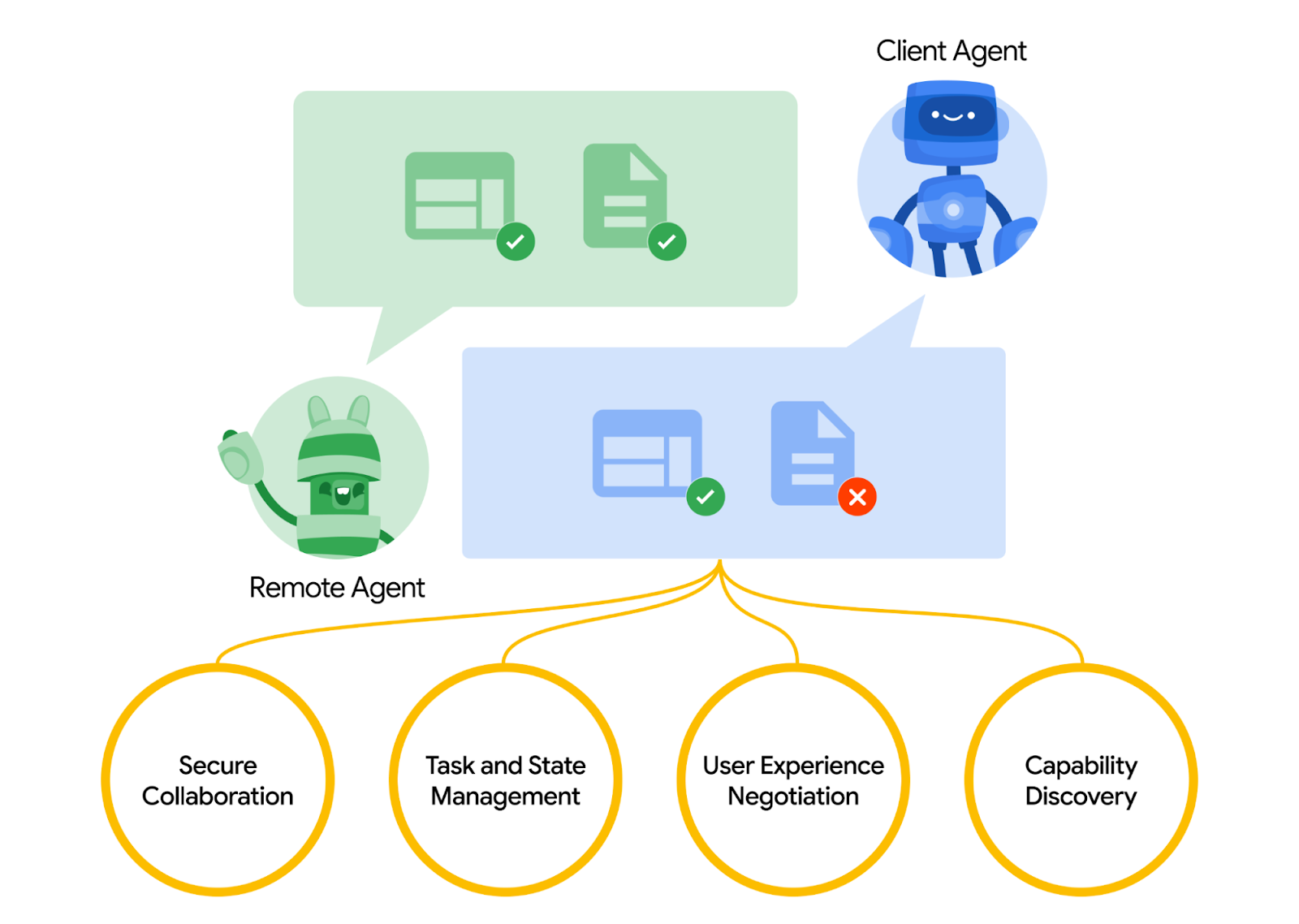
Agent2Agent (A2A) प्रोटोकॉल को एआई एजेंट के बीच कम्यूनिकेशन को स्टैंडर्ड बनाने के लिए डिज़ाइन किया गया है. खास तौर पर, उन एजेंट के लिए जिन्हें बाहरी सिस्टम में डिप्लॉय किया जाता है. पहले, इस तरह के प्रोटोकॉल टूल के लिए बनाए गए थे. इन्हें मॉडल कॉन्टेक्स्ट प्रोटोकॉल (एमसीपी) कहा जाता है. यह एलएलएम को डेटा और संसाधनों से कनेक्ट करने का एक नया स्टैंडर्ड है. A2A, एमसीपी के साथ मिलकर काम करता है. A2A का फ़ोकस किसी दूसरी समस्या पर होता है, जबकि एमसीपी का फ़ोकस एजेंट को टूल और डेटा से कनेक्ट करने की जटिलता को कम करने पर होता है. वहीं, A2A का फ़ोकस इस बात पर होता है कि एजेंट को उनकी स्वाभाविक क्षमताओं के साथ मिलकर काम करने के लिए कैसे तैयार किया जाए. इस सुविधा की मदद से, एजेंट टूल के तौर पर नहीं, बल्कि एजेंट (या उपयोगकर्ताओं) के तौर पर बातचीत कर सकते हैं. उदाहरण के लिए, कोई चीज़ ऑर्डर करते समय, दोनों पक्षों के बीच बातचीत करने की सुविधा चालू करना.
A2A को एमसीपी के साथ काम करने के लिए बनाया गया है. आधिकारिक दस्तावेज़ में यह सुझाव दिया गया है कि ऐप्लिकेशन, टूल के लिए एमसीपी और एजेंट के लिए A2A का इस्तेमाल करें. एजेंट को AgentCard के तौर पर दिखाया जाता है ( हम इसके बारे में बाद में बात करेंगे ). इसके बाद, फ़्रेमवर्क अपने उपयोगकर्ता, रिमोट एजेंट, और अन्य एजेंट के साथ कम्यूनिकेट करने के लिए A2A का इस्तेमाल कर सकते हैं.
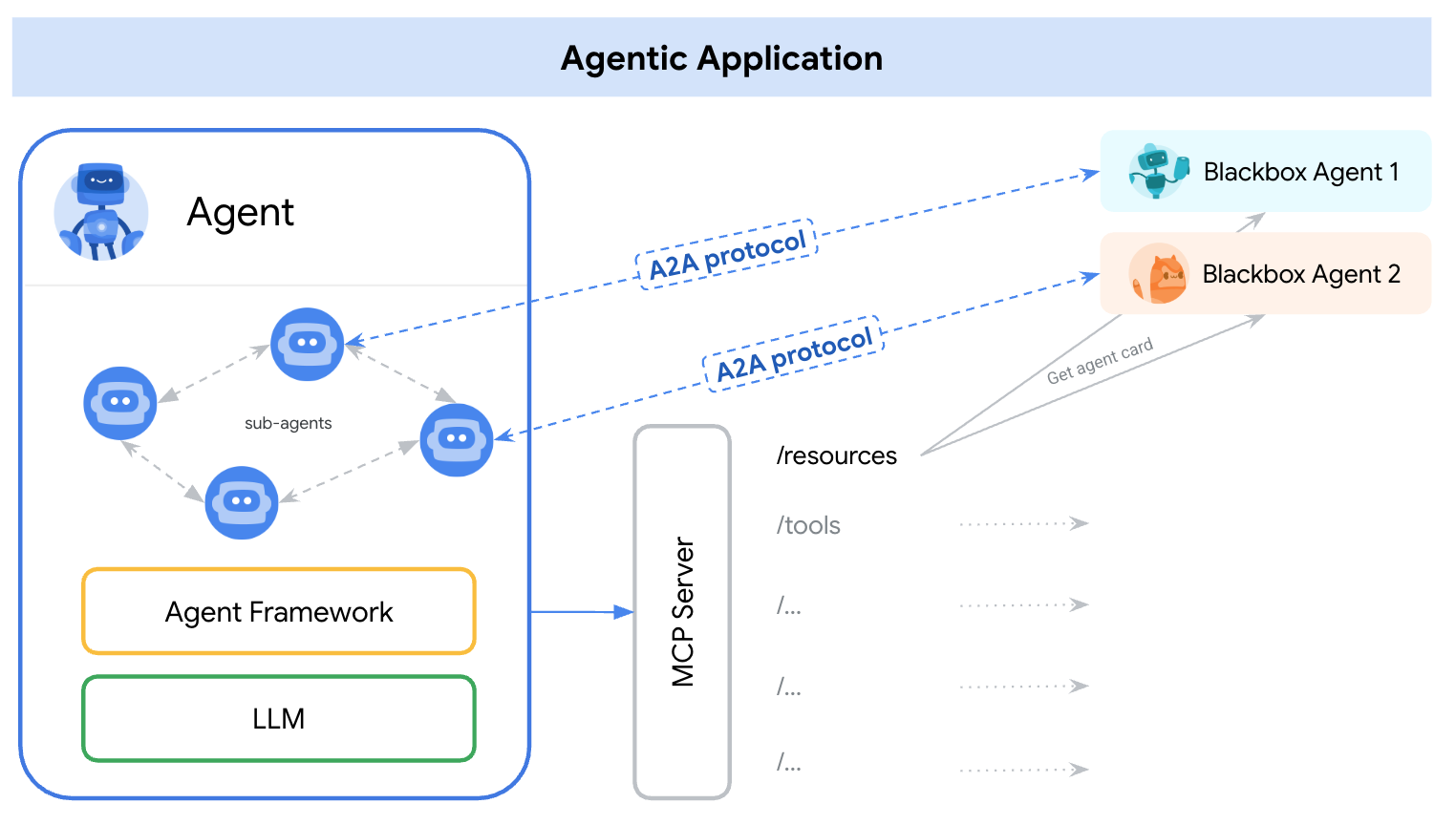
इस डेमो में, हम Python SDK का इस्तेमाल करके, A2A को लागू करने के बारे में बताएंगे. हम ऐसे इस्तेमाल के उदाहरण पर विचार करेंगे जहां हमारे पास निजी खरीदारी की कंसीयर्ज सेवा उपलब्ध हो. इससे हमें बर्गर और पिज़्ज़ा बेचने वाले एजेंटों से संपर्क करने में मदद मिल सकती है, ताकि हम अपने ऑर्डर को मैनेज कर सकें.
A2A, क्लाइंट-सर्वर के सिद्धांत का इस्तेमाल करता है. इस ट्यूटोरियल में, आपको A2A का यह सामान्य फ़्लो दिखेगा
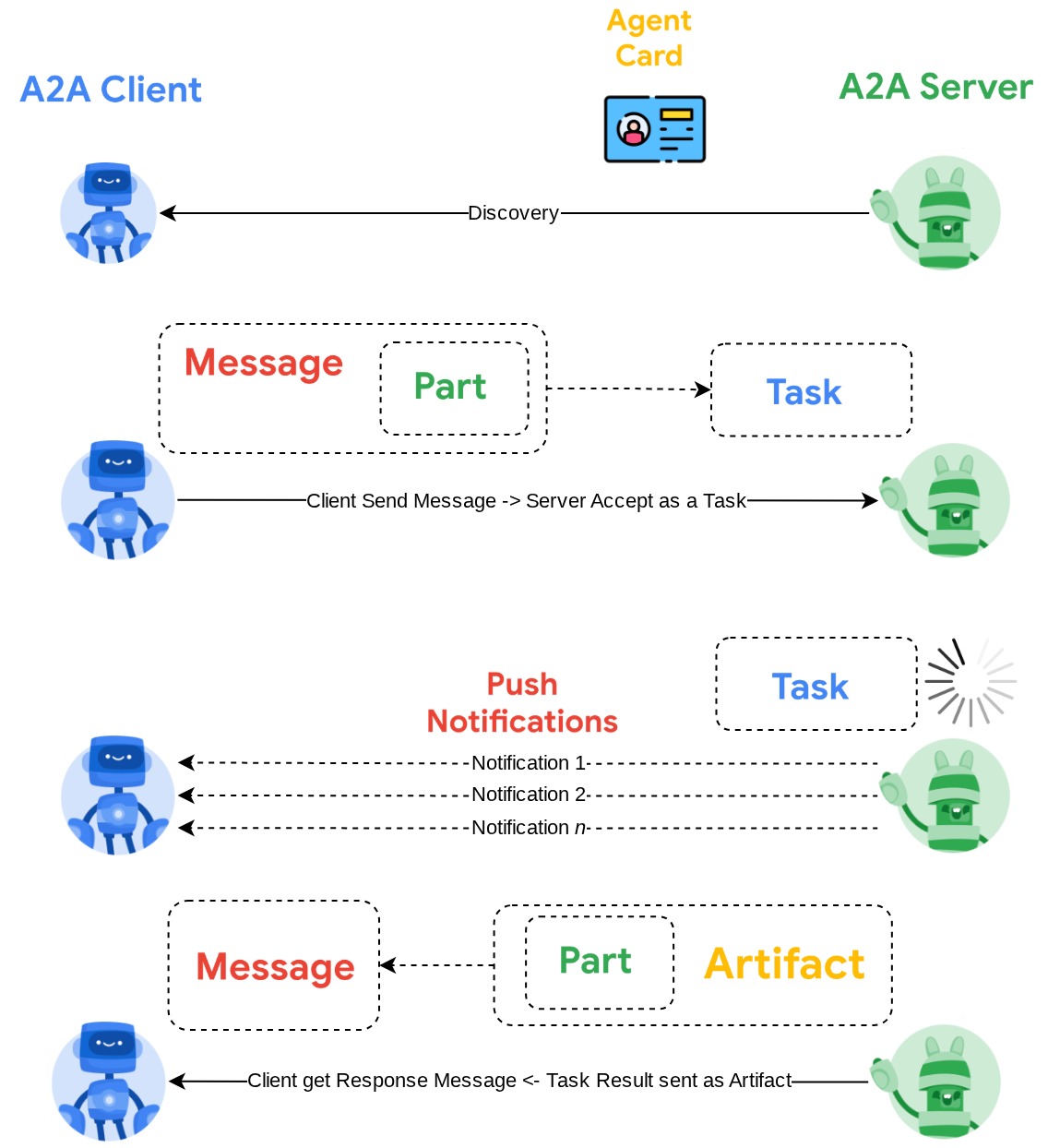
- A2A क्लाइंट, सबसे पहले ऐक्सेस किए जा सकने वाले सभी A2A सर्वर एजेंट कार्ड की खोज करेगा. इसके बाद, कनेक्शन क्लाइंट बनाने के लिए, इसकी जानकारी का इस्तेमाल करेगा
- ज़रूरत पड़ने पर, A2A क्लाइंट, A2A सर्वर को एक मैसेज भेजेगा. सर्वर इस मैसेज को पूरा किए जाने वाले टास्क के तौर पर देखेगा. अगर A2A क्लाइंट पर पुश नोटिफ़िकेशन पाने वाले यूआरएल को कॉन्फ़िगर किया गया है और A2A सर्वर इसका इस्तेमाल कर सकता है, तो सर्वर, क्लाइंट पर सूचना पाने वाले एंडपॉइंट को टास्क की प्रोग्रेस की स्थिति भी पब्लिश कर पाएगा
- टास्क पूरा होने के बाद, A2A सर्वर, A2A क्लाइंट को जवाब वाला आर्टफ़ैक्ट भेजेगा
कोडलैब के ज़रिए, आपको यहां दिया गया तरीका अपनाना होगा:
- Google Cloud प्रोजेक्ट तैयार करना
- कोडिंग एनवायरमेंट के लिए वर्क डायरेक्ट्री सेट अप करना
- Cloud Run पर बर्गर एजेंट को डिप्लॉय करना
- Cloud Run पर पिज़्ज़ा एजेंट को डिप्लॉय करना
- Agent Engine में खरीदारी से जुड़ी सहायता देने वाले कंसीयज को डिप्लॉय करना
- स्थानीय इंटरफ़ेस के ज़रिए, खरीदारी में मदद करने वाली कॉन्शिएर्ज सेवा से बातचीत करना
आर्किटेक्चर की खास जानकारी
आपको यह सेवा आर्किटेक्चर डिप्लॉय करना होगा
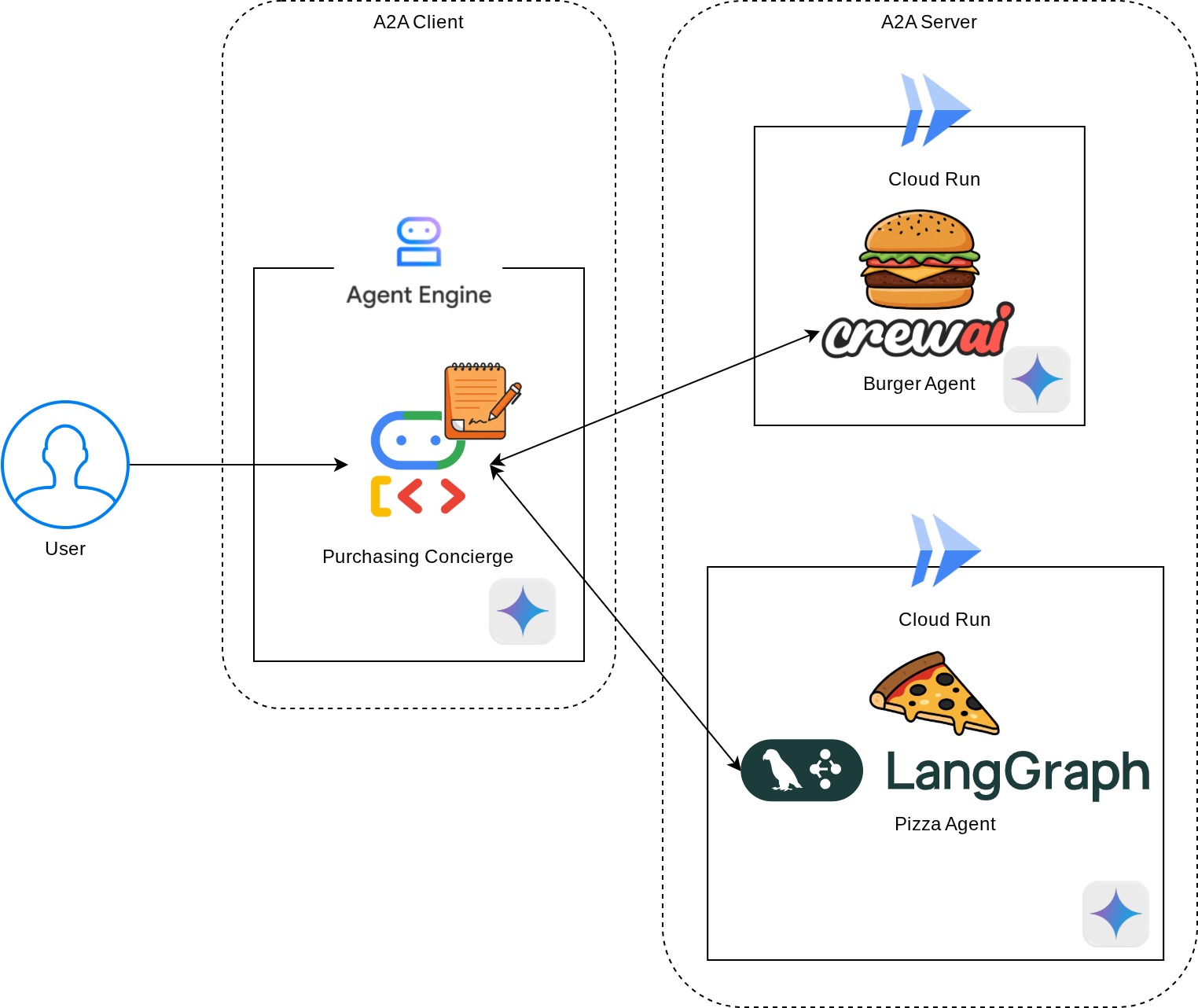
आपको दो ऐसी सेवाएं डिप्लॉय करनी होंगी जो A2A सर्वर के तौर पर काम करेंगी. ये सेवाएं हैं बर्गर एजेंट ( CrewAI एजेंट फ़्रेमवर्क पर आधारित) और पिज़्ज़ा एजेंट ( Langgraph एजेंट फ़्रेमवर्क पर आधारित). उपयोगकर्ता सीधे तौर पर सिर्फ़ खरीदारी के लिए उपलब्ध कंसीयर्ज से इंटरैक्ट करेगा. इसे Agent Development Kit (ADK) फ़्रेमवर्क का इस्तेमाल करके चलाया जाएगा. यह A2A क्लाइंट के तौर पर काम करेगा.
इनमें से हर एजेंट का अपना एनवायरमेंट होगा और वे खुद ही डिप्लॉय होंगे.
ज़रूरी शर्तें
- Python का इस्तेमाल करने में सहज
- एचटीटीपी सेवा का इस्तेमाल करके, बुनियादी फ़ुल-स्टैक आर्किटेक्चर के बारे में जानकारी
आपको क्या सीखने को मिलेगा
- A2A सर्वर का मुख्य स्ट्रक्चर
- A2A क्लाइंट का मुख्य स्ट्रक्चर
- Cloud Run पर एजेंट सेवा डिप्लॉय करना
- एजेंट इंजन में एजेंट सेवा को डिप्लॉय करना
- A2A क्लाइंट, A2A सर्वर से कैसे कनेक्ट होता है
- बिना स्ट्रीमिंग वाले कनेक्शन पर अनुरोध और जवाब का स्ट्रक्चर
आपको इन चीज़ों की ज़रूरत होगी
- Chrome वेब ब्राउज़र
- Gmail खाता
- ऐसा Cloud प्रोजेक्ट जिसमें बिलिंग खाता चालू हो
यह कोडलैब, सभी लेवल के डेवलपर के लिए बनाया गया है. इसमें शुरुआती डेवलपर भी शामिल हैं. इसमें सैंपल ऐप्लिकेशन में Python का इस्तेमाल किया गया है. हालांकि, यहां दिए गए कॉन्सेप्ट को समझने के लिए, Python के बारे में जानकारी होना ज़रूरी नहीं है.
2. 🚀 वर्कशॉप डेवलपमेंट सेटअप तैयार किया जा रहा है
पहला चरण: Cloud Console में चालू प्रोजेक्ट चुनना
Google Cloud Console में, प्रोजेक्ट चुनने वाले पेज पर जाकर, Google Cloud प्रोजेक्ट चुनें या बनाएं. (अपनी कंसोल के सबसे ऊपर बाईं ओर मौजूद सेक्शन देखें)

इस पर क्लिक करने से, आपको अपने सभी प्रोजेक्ट की सूची दिखेगी. जैसे, इस उदाहरण में दिखाया गया है,

लाल बॉक्स में दिखाई गई वैल्यू, प्रोजेक्ट आईडी है. इस वैल्यू का इस्तेमाल पूरे ट्यूटोरियल में किया जाएगा.
पक्का करें कि आपके Cloud प्रोजेक्ट के लिए बिलिंग चालू हो. इसे देखने के लिए, सबसे ऊपर बाईं ओर मौजूद बर्गर आइकॉन ☰ पर क्लिक करें. इससे नेविगेशन मेन्यू दिखेगा. इसके बाद, बिलिंग मेन्यू ढूंढें

अगर आपको "Google Cloud Platform का ट्रायल बिलिंग खाता लिंक है" दिखता है, तो इसका मतलब है कि आपका प्रोजेक्ट इस ट्यूटोरियल के लिए तैयार है. अगर ऐसा नहीं होता है, तो इस ट्यूटोरियल की शुरुआत पर वापस जाएं और बिलिंग खाते को रिडीम करें

दूसरा चरण: Cloud Shell के बारे में जानकारी
ट्यूटोरियल के ज़्यादातर हिस्सों के लिए, आपको Cloud Shell का इस्तेमाल करना होगा. Google Cloud Console में सबसे ऊपर, Cloud Shell चालू करें पर क्लिक करें. अगर आपसे अनुमति देने के लिए कहा जाता है, तो अनुमति दें पर क्लिक करें
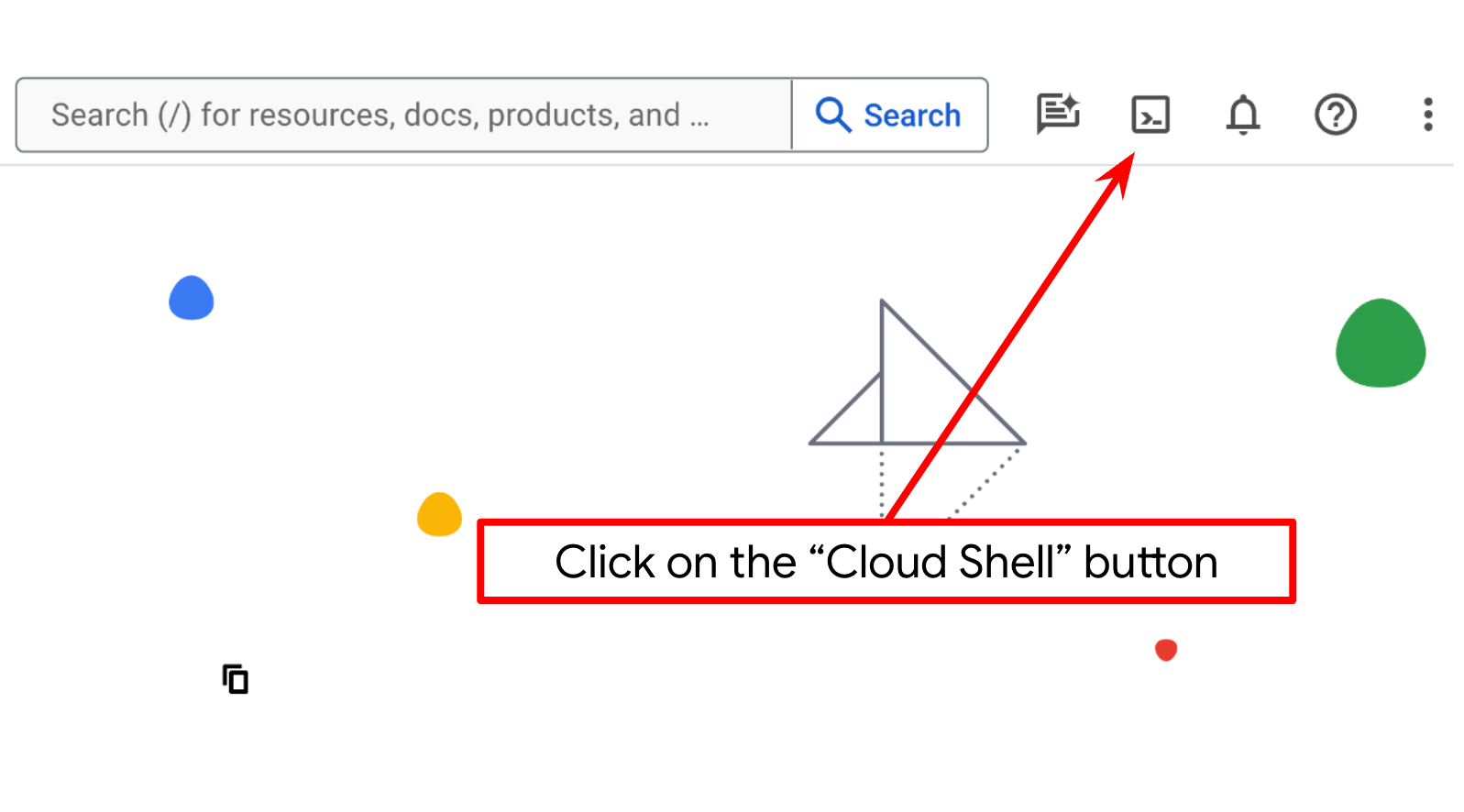

Cloud Shell से कनेक्ट होने के बाद, हमें यह देखना होगा कि शेल ( या टर्मिनल) की पुष्टि हमारे खाते से पहले ही हो चुकी है या नहीं
gcloud auth list
अगर आपको नीचे दिए गए उदाहरण के आउटपुट की तरह अपना निजी Gmail दिखता है, तो इसका मतलब है कि सब ठीक है
Credentialed Accounts
ACTIVE: *
ACCOUNT: alvinprayuda@gmail.com
To set the active account, run:
$ gcloud config set account `ACCOUNT`
अगर ऐसा नहीं होता है, तो अपने ब्राउज़र को रीफ़्रेश करें. साथ ही, यह पक्का करें कि प्रॉम्प्ट मिलने पर आपने अनुमति दें पर क्लिक किया हो. ऐसा हो सकता है कि कनेक्शन की समस्या की वजह से, यह प्रोसेस बीच में रुक गई हो
इसके बाद, हमें यह भी देखना होगा कि शेल को आपके पास मौजूद सही PROJECT ID के लिए पहले से कॉन्फ़िगर किया गया है या नहीं. अगर आपको टर्मिनल में $से पहले ( ) के अंदर वैल्यू दिखती है, तो इसका मतलब है कि शेल को पहले से कॉन्फ़िगर किया गया है. नीचे दिए गए स्क्रीनशॉट में, वैल्यू "a2a-agent-engine" है. यह वैल्यू, आपके चालू शेल सेशन के लिए कॉन्फ़िगर किए गए प्रोजेक्ट को दिखाती है.

अगर दिखाई गई वैल्यू पहले से ही सही है, तो अगले निर्देश को छोड़ा जा सकता है. हालांकि, अगर यह सही नहीं है या मौजूद नहीं है, तो यह कमांड चलाएं
gcloud config set project <YOUR_PROJECT_ID>
इसके बाद, इस कोडलैब के लिए टेंप्लेट की वर्किंग डायरेक्ट्री को Github से क्लोन करें और यहां दिया गया निर्देश चलाएं. इससे purchasing-concierge-a2a डायरेक्ट्री में वर्किंग डायरेक्ट्री बन जाएगी
git clone https://github.com/alphinside/purchasing-concierge-intro-a2a-codelab-starter.git purchasing-concierge-a2a
तीसरा चरण: Cloud Shell Editor के बारे में जानना और ऐप्लिकेशन की वर्किंग डायरेक्ट्री सेट अप करना
अब हम कोडिंग से जुड़े कुछ काम करने के लिए, कोड एडिटर सेट अप कर सकते हैं. इसके लिए, हम Cloud Shell Editor का इस्तेमाल करेंगे
एडिटर खोलें बटन पर क्लिक करें. इससे Cloud Shell Editor 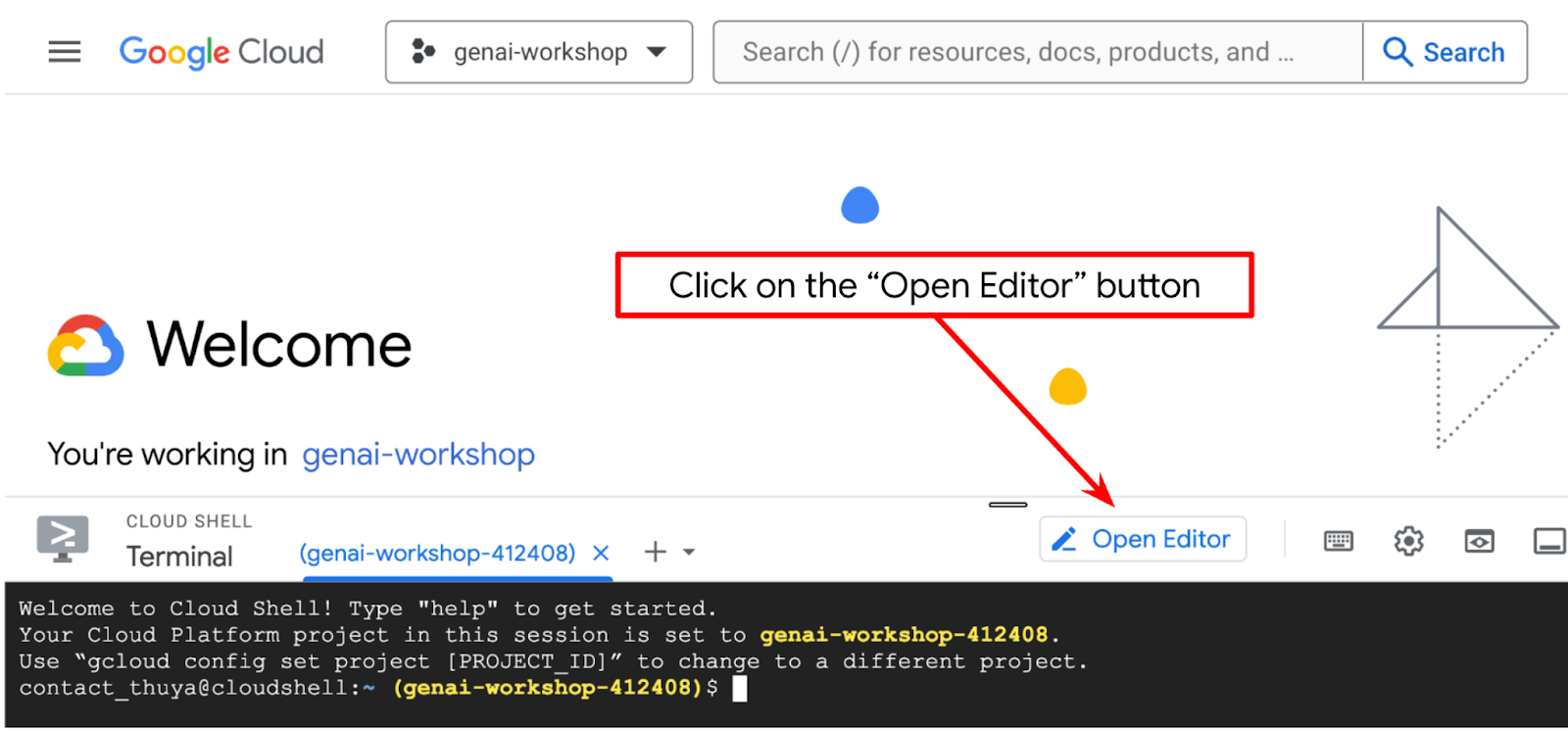 खुल जाएगा
खुल जाएगा
इसके बाद, Cloud Shell Editor के सबसे ऊपर वाले सेक्शन पर जाएं और File->Open Folder पर क्लिक करें. इसके बाद, अपनी username डायरेक्ट्री ढूंढें और फिर purchasing-concierge-a2a डायरेक्ट्री ढूंढें. इसके बाद, OK बटन पर क्लिक करें. इससे चुनी गई डायरेक्ट्री, मुख्य वर्किंग डायरेक्ट्री बन जाएगी. इस उदाहरण में, उपयोगकर्ता नाम alvinprayuda है. इसलिए, डायरेक्ट्री का पाथ यहां दिखाया गया है
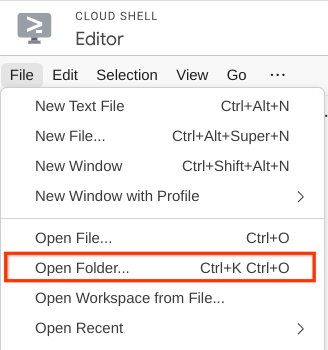

अब आपका Cloud Shell Editor ऐसा दिखना चाहिए
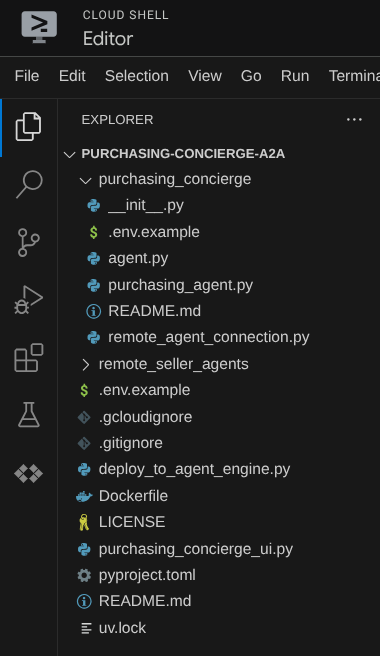
अब एडिटर के लिए टर्मिनल खोलें. इसके लिए, मेन्यू बार में टर्मिनल -> नया टर्मिनल पर क्लिक करें या Ctrl + Shift + C का इस्तेमाल करें. इससे ब्राउज़र के सबसे नीचे एक टर्मिनल विंडो खुलेगी

आपका मौजूदा चालू टर्मिनल, purchasing-concierge-a2a वर्किंग डायरेक्ट्री में होना चाहिए. इस कोडलैब में, हम Python 3.12 का इस्तेमाल करेंगे. साथ ही, Python के वर्शन और वर्चुअल एनवायरमेंट को बनाने और मैनेज करने की ज़रूरत को आसान बनाने के लिए, हम uv python project manager का इस्तेमाल करेंगे. यह uv पैकेज, Cloud Shell पर पहले से इंस्टॉल है.
.venv डायरेक्ट्री पर वर्चुअल एनवायरमेंट के लिए ज़रूरी डिपेंडेंसी इंस्टॉल करने के लिए, यह कमांड चलाएं
uv sync --frozen
इस ट्यूटोरियल के लिए, pyproject.toml फ़ाइल में बताई गई डिपेंडेंसी देखें. ये a2a-sdk, google-adk, and gradio हैं.
अब हमें नीचे दिए गए निर्देश का इस्तेमाल करके, ज़रूरी एपीआई चालू करने होंगे. इसमें कुछ समय लग सकता है.
gcloud services enable aiplatform.googleapis.com \
run.googleapis.com \
cloudbuild.googleapis.com \
cloudresourcemanager.googleapis.com
कमांड के सही तरीके से लागू होने पर, आपको यहां दिखाए गए मैसेज जैसा कोई मैसेज दिखेगा:
Operation "operations/..." finished successfully.
3. 🚀 A2A सर्वर के रिमोट सेलर एजेंट को Cloud Run पर डिप्लॉय करना
इस चरण में, हम लाल बॉक्स से मार्क किए गए इन दो रिमोट सेलर एजेंट को डिप्लॉय करेंगे. बर्गर एजेंट को CrewAI एजेंट फ़्रेमवर्क की मदद से बनाया जाएगा. वहीं, पिज़्ज़ा एजेंट को Langgraph एजेंट की मदद से बनाया जाएगा
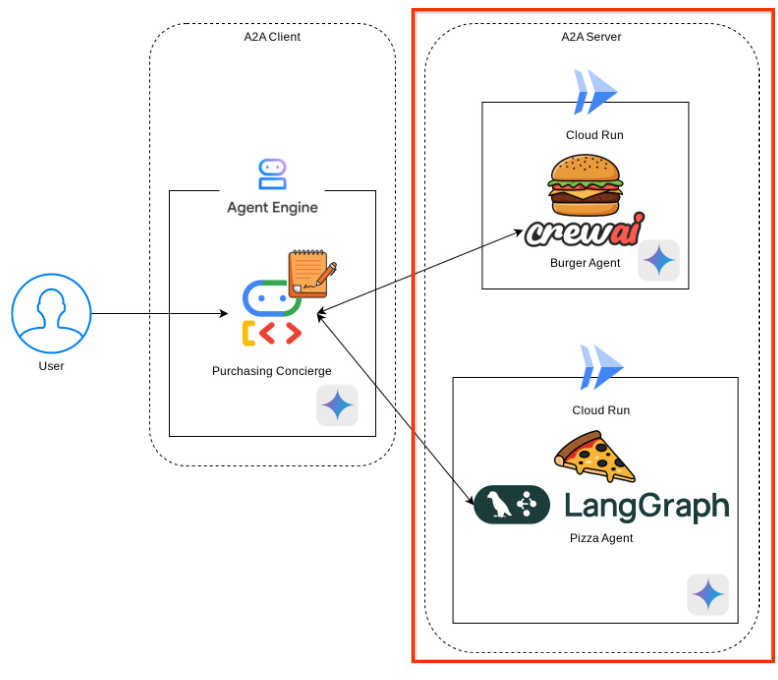
4. 🚀 Burger Seller Agent - A2A Server को डिप्लॉय किया जा रहा है
बर्गर एजेंट का सोर्स कोड, remote_seller_agents/burger_agent डायरेक्ट्री में मौजूद है.
remote_seller_agents/burger_agent डायरेक्ट्री में मौजूद सभी फ़ाइलें, Cloud Run पर हमारे एजेंट को डिप्लॉय करने के लिए पहले से ही काफ़ी हैं. इससे एजेंट को सेवा के तौर पर ऐक्सेस किया जा सकेगा. इसे डिप्लॉय करने के लिए, यह कमांड चलाएं
gcloud run deploy burger-agent \
--source remote_seller_agents/burger_agent \
--port=8080 \
--allow-unauthenticated \
--min 1 \
--region us-central1 \
--update-env-vars GOOGLE_CLOUD_LOCATION=us-central1 \
--update-env-vars GOOGLE_CLOUD_PROJECT={your-project-id}
अगर आपको यह सूचना मिलती है कि सोर्स से डिप्लॉय करने के लिए, कंटेनर रिपॉज़िटरी बनाई जाएगी, तो Y पर क्लिक करें. सफल डिप्लॉयमेंट के बाद, यह इस तरह का लॉग दिखाएगा.
Service [burger-agent] revision [burger-agent-xxxxx-xxx] has been deployed and is serving 100 percent of traffic. Service URL: https://burger-agent-xxxxxxxxx.us-central1.run.app
जब हम सेवा को डिप्लॉय करेंगे, तब यहां मौजूद xxxx हिस्सा एक यूनीक आइडेंटिफ़ायर होगा.
नया ब्राउज़र टैब खोलें और ब्राउज़र के ज़रिए डिप्लॉय की गई बर्गर एजेंट सेवाओं के https://burger-agent-xxxxxxxxx.us-central1.run.app/.well-known/agent.json रूट पर जाएं. यह डिप्लॉय किए गए A2A सर्वर एजेंट कार्ड को ऐक्सेस करने का यूआरएल है.
अगर एजेंट कार्ड को सही तरीके से डिप्लॉय किया गया है, तो एजेंट कार्ड ऐक्सेस करते समय आपको ब्राउज़र में इस तरह का जवाब दिखेगा
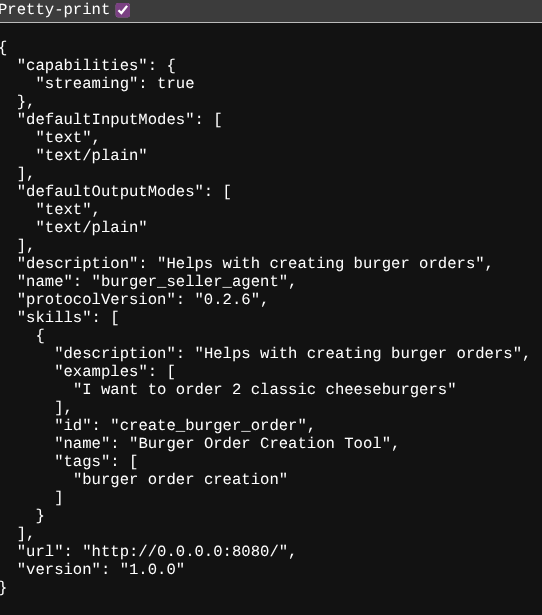
यह बर्गर एजेंट कार्ड की जानकारी है, जिसे खोज के लिए ऐक्सेस किया जाना चाहिए.
ध्यान दें कि यहां url की वैल्यू अब भी http://0.0.0.0:8080/ पर सेट है. यह url वैल्यू, A2A क्लाइंट के लिए मुख्य जानकारी होनी चाहिए, ताकि वह बाहरी दुनिया से मैसेज भेज सके. हालांकि, इसे सही तरीके से कॉन्फ़िगर नहीं किया गया है.
हमें इस वैल्यू को, बर्गर एजेंट सेवा के यूआरएल पर अपडेट करना है. इसके लिए, हमें एक और एनवायरमेंट वैरिएबल HOST_OVERRIDE जोड़ना होगा.
एनवायरमेंट वैरिएबल के ज़रिए, एजेंट कार्ड पर बर्गर एजेंट के यूआरएल की वैल्यू अपडेट करना
बर्गर एजेंट सेवा में HOST_OVERRIDE जोड़ने के लिए, यह तरीका अपनाएं
- अपने Cloud Console के सबसे ऊपर मौजूद खोज बार में Cloud Run खोजें

- पहले डिप्लॉय की गई burger-agent Cloud Run सेवा पर क्लिक करें

- बर्गर-सर्विस यूआरएल कॉपी करें. इसके बाद, बदलाव करें और नया वर्शन डिप्लॉय करें पर क्लिक करें

- इसके बाद, वैरिएबल और सीक्रेट सेक्शन पर क्लिक करें
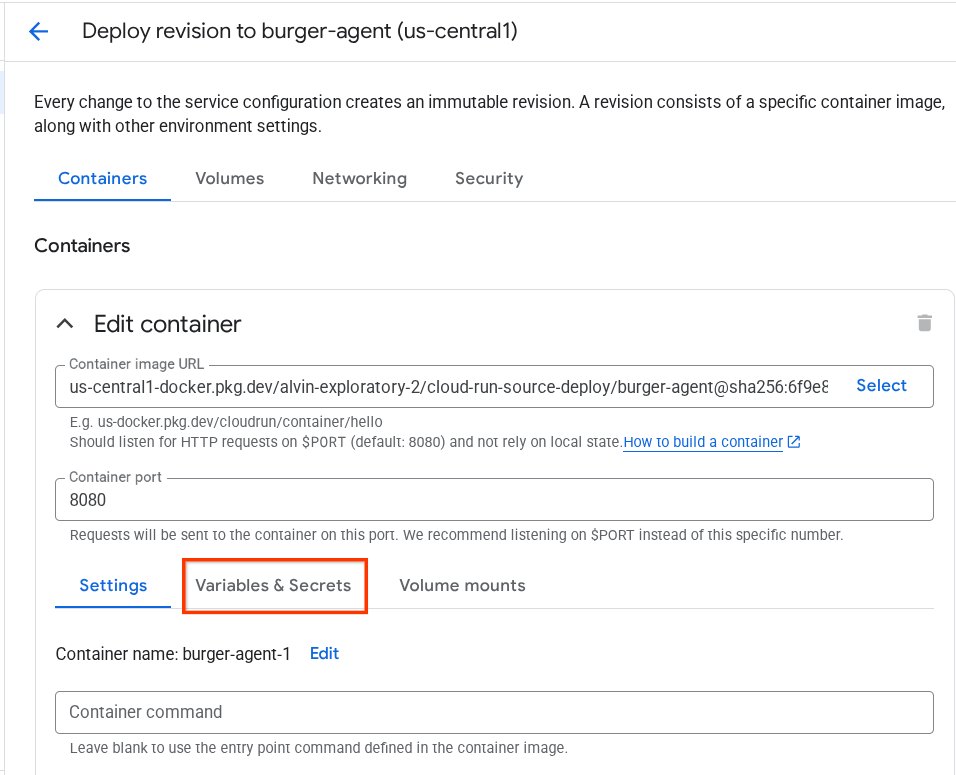
- इसके बाद, वैरिएबल जोड़ें पर क्लिक करें और
HOST_OVERRIDEकी वैल्यू को सेवा के यूआरएल (https://burger-agent-xxxxxxxxx.us-central1.run.appपैटर्न वाला यूआरएल ) पर सेट करें
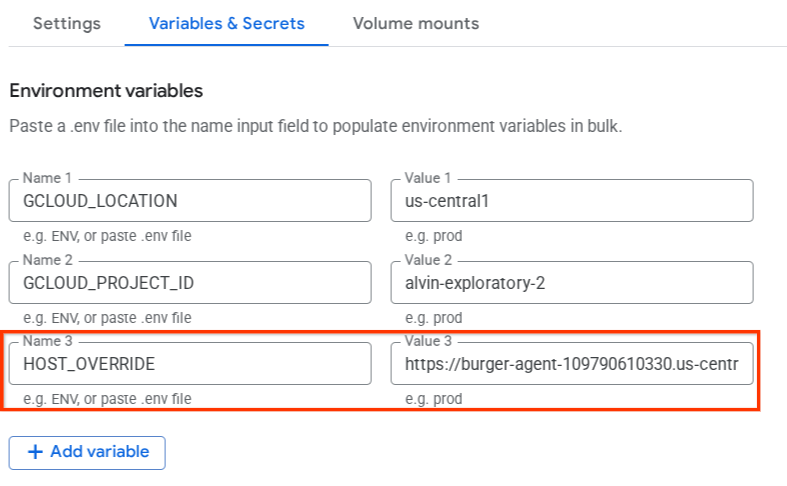
- आखिर में, अपनी सेवा को फिर से डिप्लॉय करने के लिए, डिप्लॉय करें बटन पर क्लिक करें
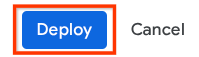
ब्राउज़र https://burger-agent-xxxxxxxxx.us-central1.run.app/.well-known/agent.json में बर्गर-एजेंट एजेंट कार्ड को फिर से ऐक्सेस करने पर , url वैल्यू पहले से ही सही तरीके से कॉन्फ़िगर की गई होगी
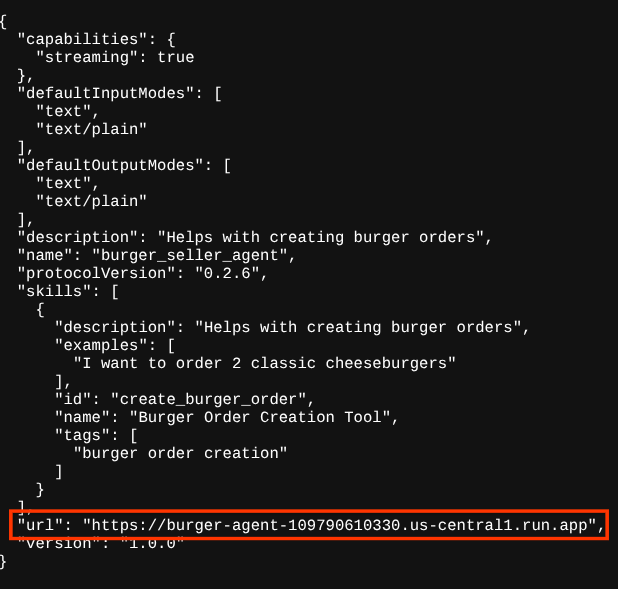
5. 🚀 पिज़्ज़ा बेचने वाले एजेंट - A2A सर्वर को डिप्लॉय करना
इसी तरह, पिज़्ज़ा एजेंट का सोर्स कोड remote_seller_agents/pizza_agent डायरेक्ट्री में मौजूद है.
बर्गर-एजेंट को डिप्लॉय करने के पिछले चरण की तरह ही, remote_seller_agents/pizza_agent डायरेक्ट्री में मौजूद सभी फ़ाइलें, हमारे एजेंट को Cloud Run पर डिप्लॉय करने के लिए पहले से ही काफ़ी हैं. इससे इसे एक सेवा के तौर पर ऐक्सेस किया जा सकता है. इसे डिप्लॉय करने के लिए, यह कमांड चलाएं
gcloud run deploy pizza-agent \
--source remote_seller_agents/pizza_agent \
--port=8080 \
--allow-unauthenticated \
--min 1 \
--region us-central1 \
--update-env-vars GOOGLE_CLOUD_LOCATION=us-central1 \
--update-env-vars GOOGLE_CLOUD_PROJECT={your-project-id}
सफल डिप्लॉयमेंट के बाद, यह इस तरह का लॉग दिखाएगा.
Service [pizza-agent] revision [pizza-agent-xxxxx-xxx] has been deployed and is serving 100 percent of traffic. Service URL: https://pizza-agent-xxxxxxxxx.us-central1.run.app
जब हम सेवा को डिप्लॉय करेंगे, तब यहां मौजूद xxxx हिस्सा एक यूनीक आइडेंटिफ़ायर होगा.
बर्गर एजेंट के मामले में भी ऐसा ही होता है. जब ब्राउज़र के ज़रिए, पिज़्ज़ा एजेंट की उन सेवाओं के https://pizza-agent-xxxxxxxxx.us-central1.run.app/.well-known/agent.json रूट पर जाने की कोशिश की जाती है जिन्हें डिप्लॉय किया गया है, ताकि A2A सर्वर एजेंट कार्ड को ऐक्सेस किया जा सके, तब पिज़्ज़ा एजेंट के एजेंट कार्ड पर url वैल्यू को अब तक ठीक से कॉन्फ़िगर नहीं किया गया है. हमें HOST_OVERRIDE को इसके एनवायरमेंट वैरिएबल में भी जोड़ना होगा
एनवायरमेंट वैरिएबल के ज़रिए, एजेंट कार्ड पर पिज़्ज़ा एजेंट के यूआरएल की वैल्यू अपडेट करना
पिज़्ज़ा एजेंट सेवा में HOST_OVERRIDE जोड़ने के लिए, यह तरीका अपनाएं
- अपने Cloud Console के सबसे ऊपर मौजूद खोज बार में Cloud Run खोजें

- पहले डिप्लॉय की गई pizza-agent Cloud Run सेवा पर क्लिक करें
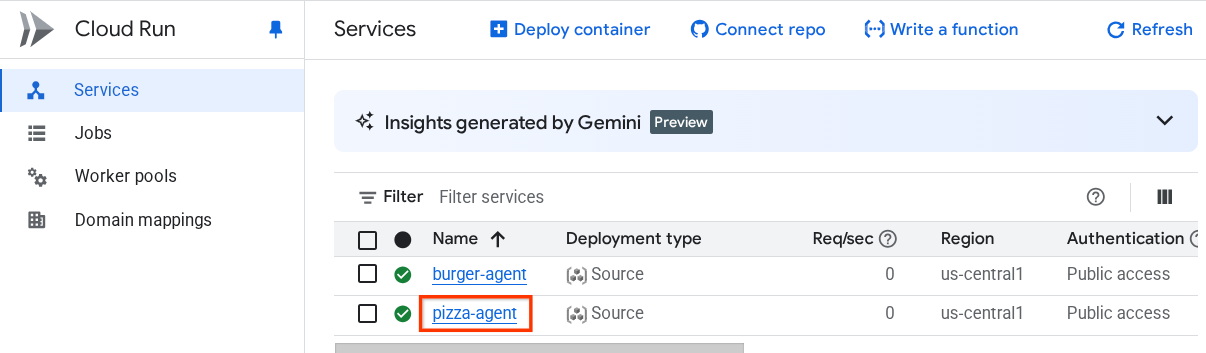
- बदलाव करें और नई रीविज़न डिप्लॉय करें पर क्लिक करें
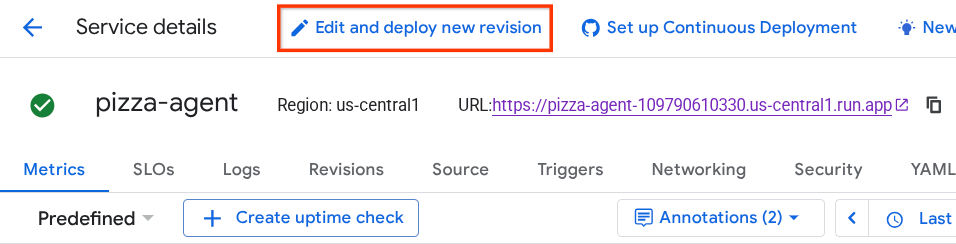
- पिज़्ज़ा-सर्विस यूआरएल को कॉपी करें. इसके बाद, वैरिएबल और सीक्रेट सेक्शन पर क्लिक करें

- इसके बाद, वैरिएबल जोड़ें पर क्लिक करें और
HOST_OVERRIDEकी वैल्यू को सेवा के यूआरएल (https://pizza-agent-xxxxxxxxx.us-central1.run.appपैटर्न वाला यूआरएल ) पर सेट करें
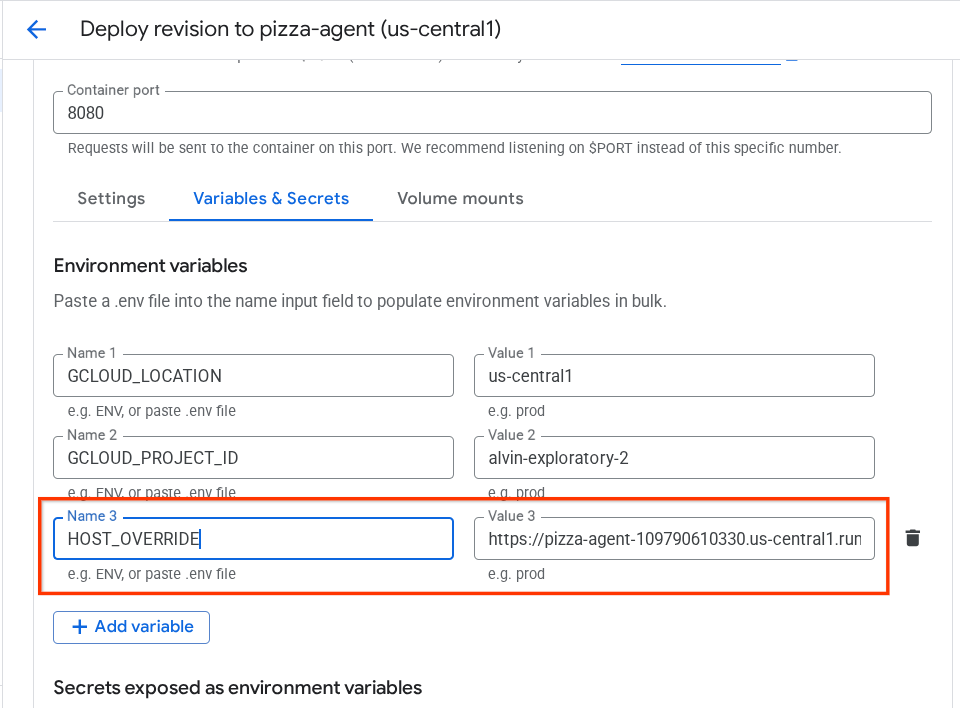
- आखिर में, अपनी सेवा को फिर से डिप्लॉय करने के लिए, डिप्लॉय करें बटन पर क्लिक करें
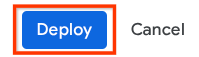
अब जब ब्राउज़र https://pizza-agent-xxxxxxxxx.us-central1.run.app/.well-known/agent.json में pizza-agent एजेंट कार्ड को फिर से ऐक्सेस किया जाएगा, तब url वैल्यू पहले से ही सही तरीके से कॉन्फ़िगर की गई होगी
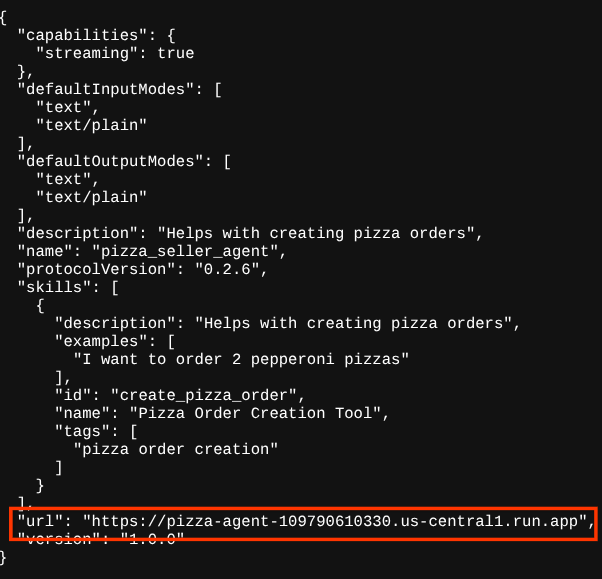
इस समय, हमने बर्गर और पिज़्ज़ा, दोनों सेवाओं को Cloud Run पर डिप्लॉय कर दिया है.
6. 🚀 खरीदारी में मदद करने वाले कंसीयज - A2A क्लाइंट से एजेंट इंजन को डिप्लॉय करना
इस चरण में, हम खरीदारी के लिए कंसीयर्ज़ एजेंट को डिप्लॉय करेंगे. हम इस एजेंट के साथ इंटरैक्ट करेंगे.
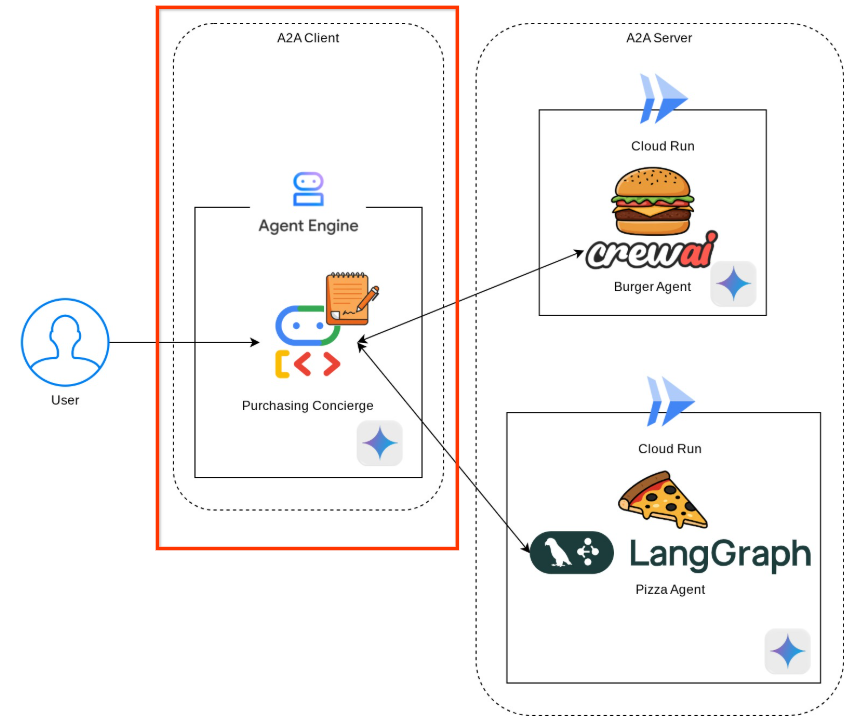
खरीदारी में मदद करने वाले कंसीयज एजेंट का सोर्स कोड, purchasing_concierge डायरेक्ट्री में मौजूद है. एजेंट के शुरू होने की प्रोसेस की जांच, purchasing_concierge/purchasing_agent.py स्क्रिप्ट पर की जा सकती है.
इसे डिप्लॉय करने के लिए, यह तरीका अपनाएं :
- सबसे पहले, हमें Cloud Storage में अपना स्टेजिंग स्टोरेज बनाना होगा
gcloud storage buckets create gs://purchasing-concierge-{your-project-id} --location=us-central1
- अब हमें सबसे पहले .env वैरिएबल तैयार करना होगा. आइए, .env.example को .env फ़ाइल में कॉपी करें
cp .env.example .env
- अब .env फ़ाइल खोलें. आपको यह कॉन्टेंट दिखेगा
GOOGLE_GENAI_USE_VERTEXAI=TRUE
GOOGLE_CLOUD_PROJECT={your-project-id}
GOOGLE_CLOUD_LOCATION=us-central1
STAGING_BUCKET=gs://purchasing-concierge-{your-project-id}
PIZZA_SELLER_AGENT_URL={your-pizza-agent-url}
BURGER_SELLER_AGENT_URL={your-burger-agent-url}
AGENT_ENGINE_RESOURCE_NAME={your-agent-engine-resource-name}
यह एजेंट, बर्गर और पिज़्ज़ा एजेंट से कम्यूनिकेट करेगा. इसलिए, हमें दोनों के लिए सही क्रेडेंशियल देने होंगे. हमें पिछले चरणों में मिले Cloud Run यूआरएल का इस्तेमाल करके, PIZZA_SELLER_AGENT_URL और BURGER_SELLER_AGENT_URL को अपडेट करना होगा.
अगर आपको यह याद नहीं है, तो Cloud Run कंसोल पर जाएं. अपने कंसोल में सबसे ऊपर मौजूद सर्च बार में "Cloud Run" टाइप करें. इसके बाद, Cloud Run आइकॉन पर राइट क्लिक करके, इसे नए टैब में खोलें

आपको रिमोट सेलर एजेंट की हमारी पिछली सेवाओं को नीचे दिए गए तरीके से देखना चाहिए

अब उन सेवाओं का सार्वजनिक यूआरएल देखने के लिए, किसी एक सेवा पर क्लिक करें. इसके बाद, आपको सेवा की जानकारी वाले पेज पर रीडायरेक्ट कर दिया जाएगा. आपको यूआरएल, सबसे ऊपर दाईं ओर क्षेत्र की जानकारी के ठीक बगल में दिखेगा

फ़ाइनल एनवायरमेंट वैरिएबल कुछ ऐसा दिखना चाहिए
GOOGLE_GENAI_USE_VERTEXAI=TRUE
GOOGLE_CLOUD_PROJECT={your-project-id}
GOOGLE_CLOUD_LOCATION=us-central1
STAGING_BUCKET=gs://purchasing-concierge-{your-project-id}
PIZZA_SELLER_AGENT_URL=https://pizza-agent-xxxxx.us-central1.run.app
BURGER_SELLER_AGENT_URL=https://burger-agent-xxxxx.us-central1.run.app
AGENT_ENGINE_RESOURCE_NAME={your-agent-engine-resource-name}
- अब हम खरीदारी में मदद करने वाले अपने एजेंट को डिप्लॉय करने के लिए तैयार हैं. हम इसे एजेंट इंजन पर डिप्लॉय करेंगे. साथ ही, डिप्लॉयमेंट कोड
deploy_to_agent_engine.pyस्क्रिप्ट में मौजूद है.
हम स्क्रिप्ट चलाकर इसे डिप्लॉय कर सकते हैं:
uv run deploy_to_agent_engine.py
सफल डिप्लॉयमेंट के बाद, यह इस तरह का लॉग दिखाएगा. इसमें आपको एजेंट इंजन का संसाधन नाम, "projects/xxxx/locations/us-central1/reasoningEngines/yyyy" के तौर पर दिखेगा
AgentEngine created. Resource name: projects/xxxx/locations/us-central1/reasoningEngines/yyyy
To use this AgentEngine in another session:
agent_engine = vertexai.agent_engines.get('projects/xxxx/locations/us-central1/reasoningEngines/yyyy)
Deployed remote app resource: projects/xxxx/locations/us-central1/reasoningEngines/xxxx
जब हम इसे एजेंट इंजन डैशबोर्ड में देखते हैं, तो (सर्च बार पर "एजेंट इंजन" खोजें) यह हमारा पिछला डिप्लॉयमेंट दिखाएगा

यह भी देखा जा सकता है कि वहां एजेंट इंजन का रिसॉर्स नाम दिख रहा है या नहीं.इसके बाद, हम इस रिसॉर्स नाम का इस्तेमाल करके, इसकी जांच कर सकते हैं
इसके बाद, इस वैल्यू का इस्तेमाल करके .env फ़ाइल में मौजूद AGENT_ENGINE_RESOURCE_NAME को अपडेट करें. पक्का करें कि आपने एजेंट इंजन का सही संसाधन नाम दिया हो. आपकी .env फ़ाइल ऐसी दिखनी चाहिए:
GOOGLE_GENAI_USE_VERTEXAI=TRUE
GOOGLE_CLOUD_PROJECT={your-project-id}
GOOGLE_CLOUD_LOCATION=us-central1
STAGING_BUCKET=gs://purchasing-concierge-{your-project-id}
PIZZA_SELLER_AGENT_URL=https://pizza-agent-xxxxx.us-central1.run.app
BURGER_SELLER_AGENT_URL=https://burger-agent-xxxxx.us-central1.run.app
AGENT_ENGINE_RESOURCE_NAME=projects/xxxx/locations/us-central1/reasoningEngines/yyyy
एजेंट इंजन पर डिप्लॉय किए गए एजेंट की जांच करना
एजेंट इंजन के साथ इंटरैक्ट करने के लिए, curl कमांड और एसडीके का इस्तेमाल किया जा सकता है. उदाहरण के लिए, डिप्लॉय किए गए एजेंट के साथ इंटरैक्ट करने के लिए, यह कमांड चलाएं.
यह क्वेरी भेजकर देखें कि एजेंट को सही तरीके से डिप्लॉय किया गया है या नहीं. नीचे दी गई test_agent_engine.sh स्क्रिप्ट चलाएं
bash test_agent_engine.sh
स्क्रिप्ट की जांच की जा सकती है. इसमें देखा जा सकता है कि हम एजेंट से "कृपया बर्गर मेन्यू की सूची दिखाएं" पूछने की कोशिश करते हैं
अगर कार्रवाई पूरी होती है, तो आपकी कंसोल पर इस तरह से कई जवाब इवेंट स्ट्रीम किए जाएंगे
{
"content": {
"parts": [
{
"text": "Here is our burger menu:\n- Classic Cheeseburger: IDR 85K\n- Double Cheeseburger: IDR 110K\n- Spicy Chicken Burger: IDR 80K\n- Spicy Cajun Burger: IDR 85K"
}
],
"role": "model"
},
"usage_metadata": {
"candidates_token_count": 51,
"candidates_tokens_details": [
{
"modality": "TEXT",
"token_count": 51
}
],
"prompt_token_count": 907,
"prompt_tokens_details": [
{
"modality": "TEXT",
"token_count": 907
}
],
"total_token_count": 958,
"traffic_type": "ON_DEMAND"
},
"invocation_id": "e-14679918-af68-45f1-b942-cf014368a733",
"author": "purchasing_agent",
"actions": {
"state_delta": {},
"artifact_delta": {},
"requested_auth_configs": {}
},
"id": "dbe7fc43-b82a-4f3e-82aa-dd97afa8f15b",
"timestamp": 1754287348.941454
}
हम अगले चरण में यूज़र इंटरफ़ेस (यूआई) का इस्तेमाल करेंगे. हालांकि, पहले हम A2A क्लाइंट के मुख्य कॉम्पोनेंट और सामान्य फ़्लो के बारे में बात करते हैं
7. 🚀 इंटिग्रेशन की जांच और पेलोड की जांच
अब वेब यूज़र इंटरफ़ेस (यूआई) का इस्तेमाल करके, रिमोट एजेंट के साथ बातचीत करके खरीदारी में मदद करने वाले हमारे एआई की जांच करते हैं. Gradio ऐप्लिकेशन को डिप्लॉय करने के लिए, यहां दिया गया कमांड चलाएं. इस ऐप्लिकेशन को चलाने के लिए, आपको .env फ़ाइल को सही तरीके से भरना होगा
uv run purchasing_concierge_ui.py
अगर यह प्रोसेस पूरी हो जाती है, तो आपको यह आउटपुट दिखेगा
* Running on local URL: http://0.0.0.0:8080 * To create a public link, set `share=True` in `launch()`.
इसके बाद, टर्मिनल पर http://0.0.0.0:8080 यूआरएल पर Ctrl + क्लिक करें या वेब यूज़र इंटरफ़ेस (यूआई) खोलने के लिए, वेब की झलक दिखाने वाले बटन पर क्लिक करें

इस तरह से बातचीत करने की कोशिश करें :
- मुझे बर्गर और पिज़्ज़ा का मेन्यू दिखाओ
- मुझे एक बारबेक्यू चिकन पिज़्ज़ा और एक स्पाइसी काजुन बर्गर ऑर्डर करना है
इसके बाद, ऑर्डर पूरा होने तक बातचीत जारी रखें. देखें कि इंटरैक्शन कैसा चल रहा है. साथ ही, टूल कॉल और जवाब क्या है? नीचे दी गई इमेज, इंटरैक्शन के नतीजे का एक उदाहरण है.
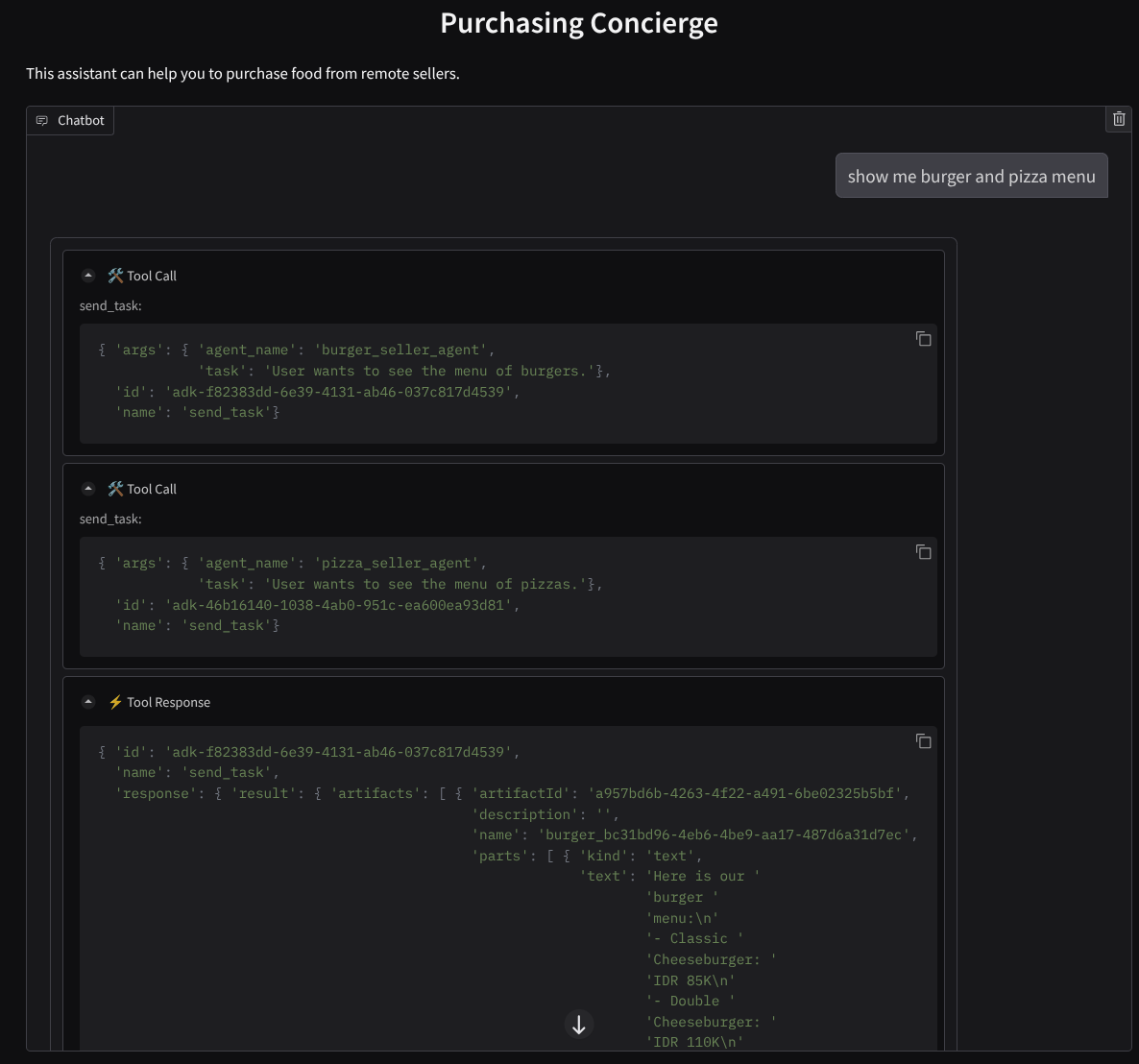
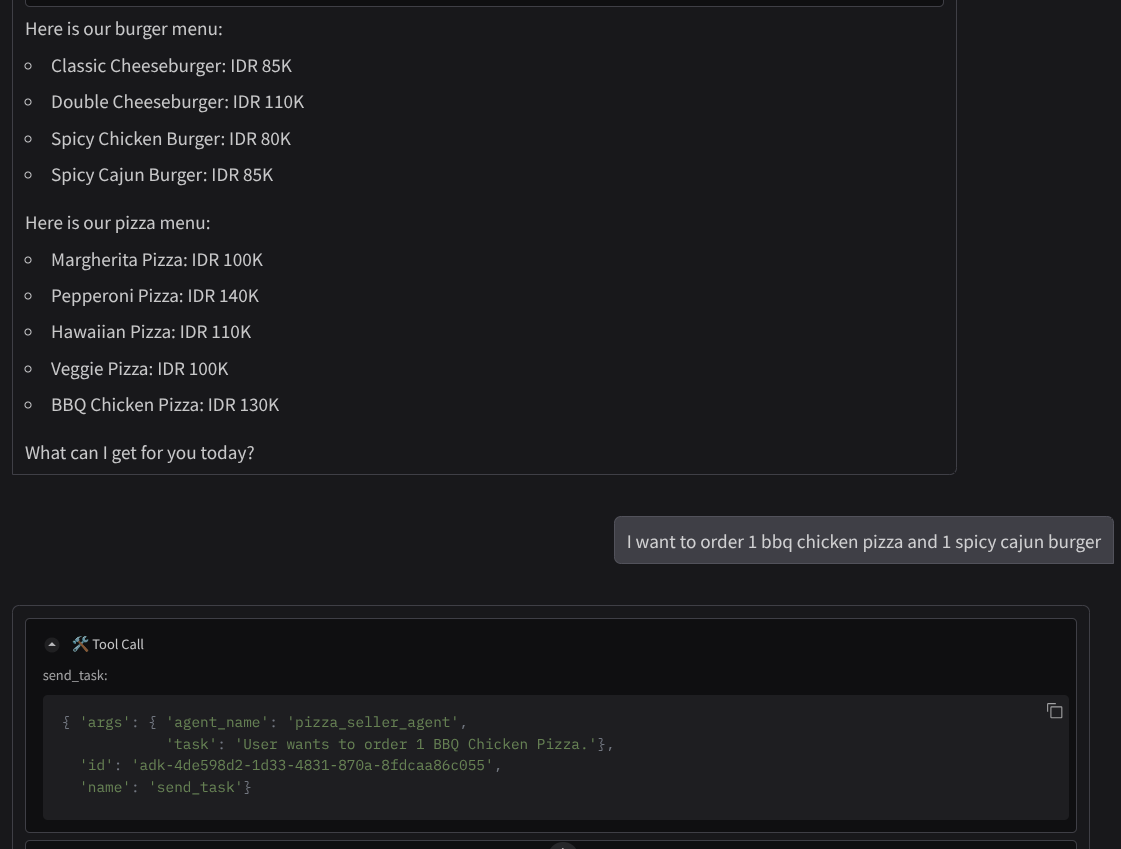
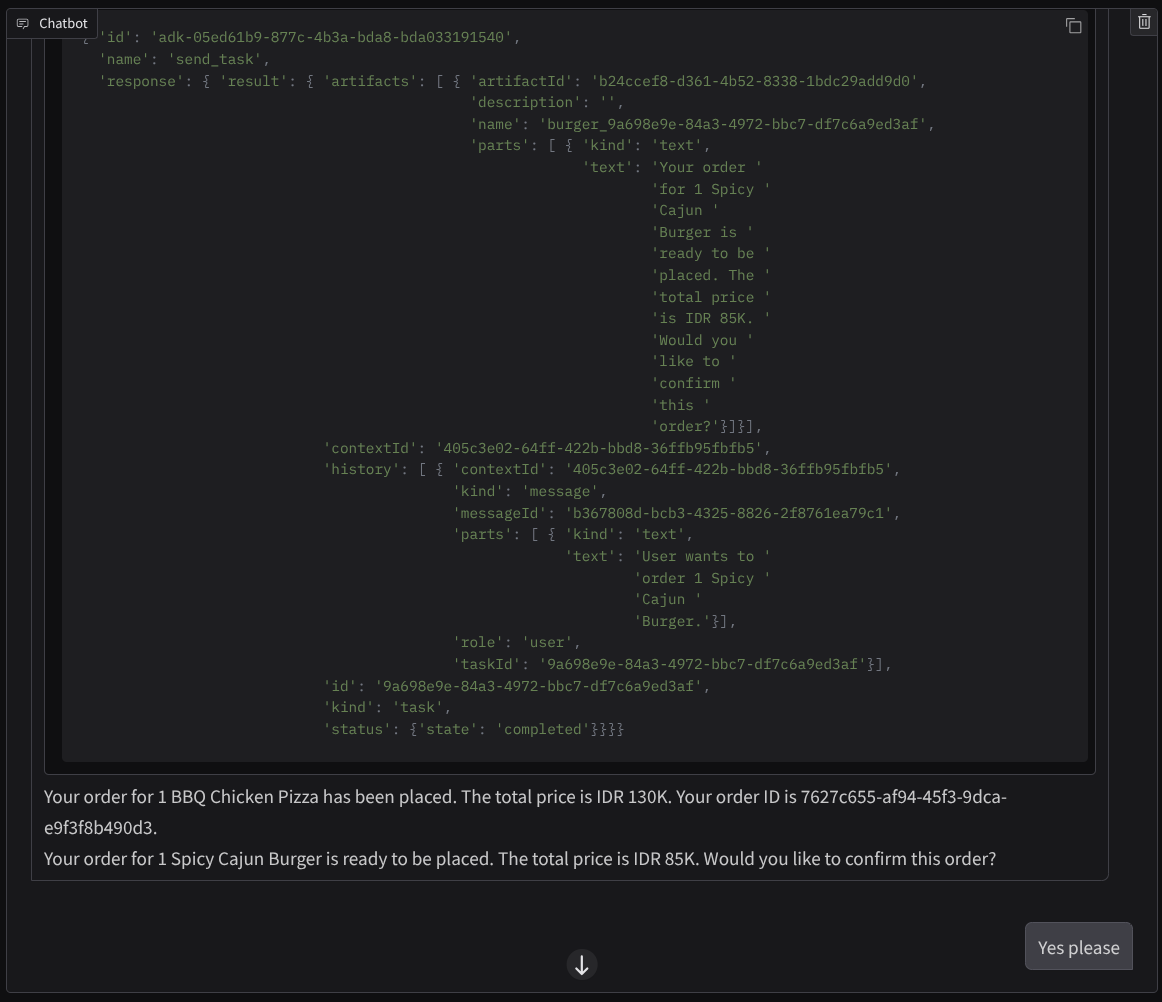
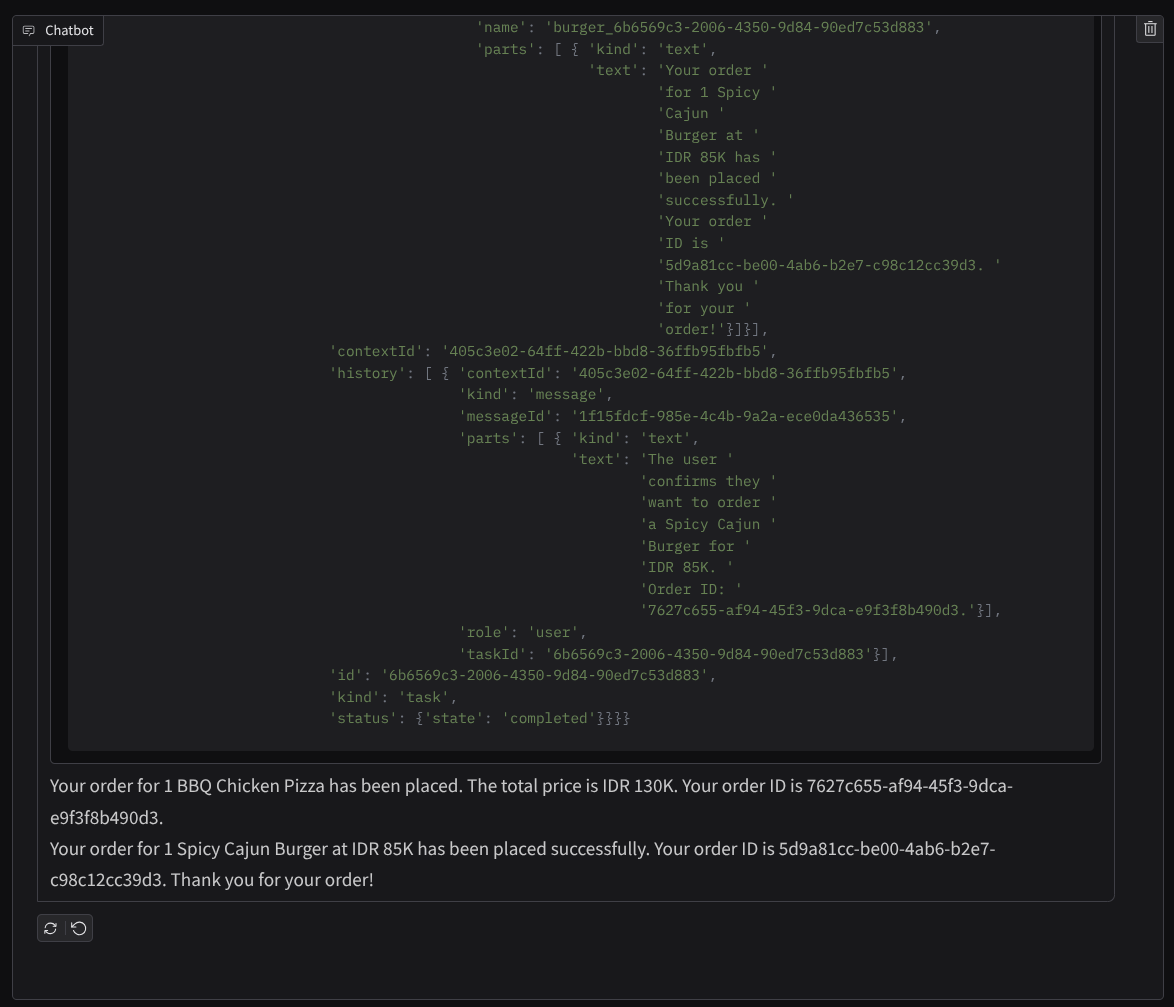
हम देख सकते हैं कि दो अलग-अलग एजेंटों से बातचीत करने पर, दो अलग-अलग तरह के नतीजे मिलते हैं. A2A इस समस्या को आसानी से हल कर सकता है. पिज़्ज़ा बेचने वाला एजेंट, खरीदारी करने वाले हमारे एजेंट के अनुरोध को सीधे तौर पर स्वीकार कर लेता है. वहीं, बर्गर बेचने वाले एजेंट को हमारे अनुरोध को स्वीकार करने से पहले, हमारी पुष्टि की ज़रूरत होती है. पुष्टि हो जाने के बाद, एजेंट बर्गर बेचने वाले एजेंट को इसकी जानकारी दे सकता है
अब हमने A2A के बुनियादी सिद्धांतों के बारे में जान लिया है. आइए, देखते हैं कि इसे क्लाइंट और सर्वर आर्किटेक्चर के तौर पर कैसे लागू किया जाता है
8. 💡 [कोड की जानकारी] A2A सर्वर का कॉन्सेप्ट और उसे लागू करने का तरीका
रिमोट सेलर एजेंट के इनिशियलाइज़ेशन की जांच, remote_seller_agents/*/agent.py स्क्रिप्ट पर की जा सकती है. यहां सेलर एजेंट का कोड स्निपेट दिया गया है.
Burger Agent
from crewai import Agent, Crew, LLM, Task, Process
from crewai.tools import tool
...
model = LLM(
model="vertex_ai/gemini-2.5-flash-lite", # Use base model name without provider prefix
)
burger_agent = Agent(
role="Burger Seller Agent",
goal=(
"Help user to understand what is available on burger menu and price also handle order creation."
),
backstory=("You are an expert and helpful burger seller agent."),
verbose=False,
allow_delegation=False,
tools=[create_burger_order],
llm=model,
)
agent_task = Task(
description=self.TaskInstruction,
agent=burger_agent,
expected_output="Response to the user in friendly and helpful manner",
)
crew = Crew(
tasks=[agent_task],
agents=[burger_agent],
verbose=False,
process=Process.sequential,
)
inputs = {"user_prompt": query, "session_id": sessionId}
response = crew.kickoff(inputs)
return response
...
पिज़्ज़ा एजेंट
from langchain_google_vertexai import ChatVertexAI
from langgraph.prebuilt import create_react_agent
...
self.model = ChatVertexAI(
model="gemini-2.5-flash-lite",
location=os.getenv("GOOGLE_CLOUD_LOCATION"),
project=os.getenv("GOOGLE_CLOUD_PROJECT"),
)
self.tools = [create_pizza_order]
self.graph = create_react_agent(
self.model,
tools=self.tools,
checkpointer=memory,
prompt=self.SYSTEM_INSTRUCTION,
)
...
जैसा कि आप देख सकते हैं, इन दो एजेंट को क्लाइंट एजेंट ( ADK ) की तुलना में, पूरी तरह से अलग फ़्रेमवर्क ( CrewAI और Langgraph ) के साथ बनाया गया है. A2A के साथ यह कोई समस्या नहीं है. हमें एक-दूसरे के साथ कम्यूनिकेट करने के लिए, उनके इंटरनल कोड को शेयर करने की ज़रूरत नहीं है. इससे कोई फ़र्क़ नहीं पड़ता कि कौनसे फ़्रेमवर्क इस्तेमाल किए जा रहे हैं, कौनसी भाषा इस्तेमाल की जा रही है या उन्हें कहां डिप्लॉय किया गया है.
A2A सर्वर के मुख्य कॉम्पोनेंट
अब A2A सर्वर के मुख्य सिद्धांत और कॉम्पोनेंट के बारे में बात करते हैं
एजेंट कार्ड
हर A2A सर्वर के पास एक एजेंट कार्ड होना चाहिए, जिसे /.well-known/agent.json रिसॉर्स पर ऐक्सेस किया जा सकता हो. ऐसा A2A क्लाइंट पर डिस्कवरी फ़ेज़ को सपोर्ट करने के लिए किया जाता है. इससे एजेंट को ऐक्सेस करने और उसकी सभी क्षमताओं के बारे में पूरी जानकारी और कॉन्टेक्स्ट मिलना चाहिए. यह Swagger या Postman का इस्तेमाल करके, एपीआई के दस्तावेज़ों को अच्छी तरह से समझने जैसा है.
यह हमारे डिप्लॉय किए गए बर्गर एजेंट के एजेंट कार्ड का कॉन्टेंट है
{
"capabilities": {
"streaming": true
},
"defaultInputModes": [
"text",
"text/plain"
],
"defaultOutputModes": [
"text",
"text/plain"
],
"description": "Helps with creating burger orders",
"name": "burger_seller_agent",
"protocolVersion": "0.2.6",
"skills": [
{
"description": "Helps with creating burger orders",
"examples": [
"I want to order 2 classic cheeseburgers"
],
"id": "create_burger_order",
"name": "Burger Order Creation Tool",
"tags": [
"burger order creation"
]
}
],
"url": "https://burger-agent-109790610330.us-central1.run.app",
"version": "1.0.0"
}
इन एजेंट कार्ड में कई ज़रूरी कॉम्पोनेंट हाइलाइट किए जाते हैं. जैसे, एजेंट की स्किल, स्ट्रीमिंग की सुविधाएं, काम करने के तरीके, प्रोटोकॉल वर्शन, और अन्य चीज़ें.
इस पूरी जानकारी का इस्तेमाल, कम्यूनिकेशन का सही तरीका डेवलप करने के लिए किया जा सकता है, ताकि A2A क्लाइंट सही तरीके से कम्यूनिकेट कर सके. सपोर्ट की गई मोडैलिटी और पुष्टि करने के तरीके से यह पक्का किया जाता है कि बातचीत सही तरीके से शुरू हो सके. साथ ही, एजेंट skills की जानकारी को A2A क्लाइंट सिस्टम प्रॉम्प्ट में शामिल किया जा सकता है, ताकि क्लाइंट के एजेंट को रिमोट एजेंट की उन क्षमताओं और कौशल के बारे में जानकारी मिल सके जिनका इस्तेमाल किया जाना है. इस एजेंट कार्ड के बारे में ज़्यादा जानकारी देने वाले फ़ील्ड, इस दस्तावेज़ में देखे जा सकते हैं.
हमारे कोड में, A2A Python SDK का इस्तेमाल करके एजेंट कार्ड को लागू किया गया है. इसे लागू करने के लिए, यहां दिया गया remote_seller_agents/burger_agent/main.py स्निपेट देखें
...
capabilities = AgentCapabilities(streaming=True)
skill = AgentSkill(
id="create_burger_order",
name="Burger Order Creation Tool",
description="Helps with creating burger orders",
tags=["burger order creation"],
examples=["I want to order 2 classic cheeseburgers"],
)
agent_host_url = (
os.getenv("HOST_OVERRIDE")
if os.getenv("HOST_OVERRIDE")
else f"http://{host}:{port}/"
)
agent_card = AgentCard(
name="burger_seller_agent",
description="Helps with creating burger orders",
url=agent_host_url,
version="1.0.0",
defaultInputModes=BurgerSellerAgent.SUPPORTED_CONTENT_TYPES,
defaultOutputModes=BurgerSellerAgent.SUPPORTED_CONTENT_TYPES,
capabilities=capabilities,
skills=[skill],
)
...
हमें वहां कई फ़ील्ड दिखते हैं. जैसे:
AgentCapabilities: एजेंट सेवा के साथ काम करने वाले अतिरिक्त वैकल्पिक फ़ंक्शन का एलान. जैसे,स्ट्रीमिंग और/या पुश नोटिफ़िकेशन की सुविधाAgentSkill: ऐसे टूल या फ़ंक्शन जिनकी मदद से एजेंट सहायता कर सकता हैInput/OutputModes: इनपुट/आउटपुट टाइप की वह सुविधा जो काम करती हैUrl: एजेंट से संपर्क करने का पता
इस कॉन्फ़िगरेशन में, हम डाइनैमिक एजेंट होस्ट यूआरएल बनाने की सुविधा देते हैं, ताकि लोकल टेस्टिंग और क्लाउड डिप्लॉयमेंट के बीच आसानी से स्विच किया जा सके. इसलिए, हमें पिछले चरण में HOST_OVERRIDE वैरिएबल जोड़ने की ज़रूरत है.
टास्क क्यू और एजेंट एक्ज़ीक्यूटर
A2A सर्वर, अलग-अलग एजेंट या उपयोगकर्ताओं से मिले अनुरोधों को मैनेज कर सकता है. साथ ही, हर टास्क को अलग-अलग तरीके से पूरा कर सकता है. इनके कॉन्टेक्स्ट को बेहतर तरीके से समझने के लिए, यहां दी गई इमेज देखें
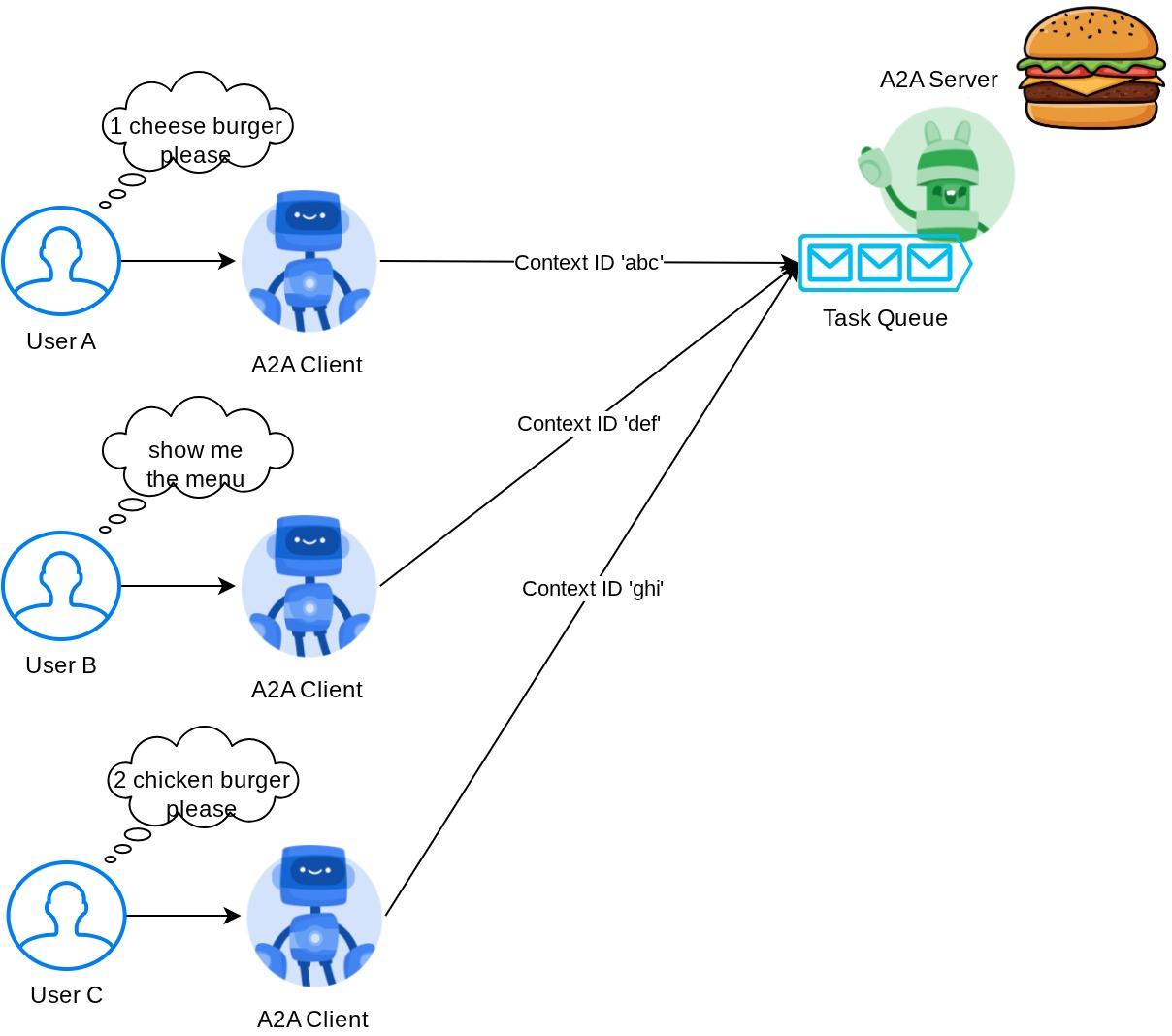
इसलिए, हर A2A सर्वर को आने वाले टास्क को ट्रैक करने और उनके बारे में सही जानकारी सेव करने में सक्षम होना चाहिए. A2A एसडीके, A2A सर्वर में इस समस्या को हल करने के लिए मॉड्यूल उपलब्ध कराता है. सबसे पहले, हम यह तय कर सकते हैं कि आने वाले अनुरोध को कैसे हैंडल करना है. AgentExecutor abstract क्लास को इनहेरिट करके, हम यह कंट्रोल कर सकते हैं कि हमें टास्क को कैसे मैनेज करना है और उन्हें कैसे रद्द करना है. लागू करने के इस उदाहरण की जांच remote_seller_agents/burger_agent/agent_executor.py मॉड्यूल में की जा सकती है. पिज़्ज़ा बेचने वाले के मामले में भी इसी तरह का पाथ होता है
...
class BurgerSellerAgentExecutor(AgentExecutor):
"""Burger Seller AgentExecutor."""
def __init__(self):
self.agent = BurgerSellerAgent()
async def execute(
self,
context: RequestContext,
event_queue: EventQueue,
) -> None:
query = context.get_user_input()
try:
result = self.agent.invoke(query, context.context_id)
print(f"Final Result ===> {result}")
parts = [Part(root=TextPart(text=str(result)))]
await event_queue.enqueue_event(
completed_task(
context.task_id,
context.context_id,
[new_artifact(parts, f"burger_{context.task_id}")],
[context.message],
)
)
except Exception as e:
print("Error invoking agent: %s", e)
raise ServerError(error=ValueError(f"Error invoking agent: {e}")) from e
async def cancel(
self, request: RequestContext, event_queue: EventQueue
) -> Task | None:
raise ServerError(error=UnsupportedOperationError())
...
ऊपर दिए गए कोड में, हमने प्रोसेसिंग की एक बुनियादी स्कीम लागू की है. इसमें अनुरोध मिलने पर, एजेंट को सीधे तौर पर शुरू किया जाएगा. साथ ही, शुरू करने की प्रोसेस पूरी होने के बाद, पूरे किए गए टास्क के इवेंट भेजे जाएंगे. हालांकि, हमने यहां सदस्यता रद्द करने का तरीका लागू नहीं किया है, क्योंकि इसे कम समय के लिए चलने वाली प्रोसेस माना गया था.
एक्ज़ीक्यूटर बनाने के बाद, हम एचटीटीपी सर्वर को स्पिन अप करने के लिए, सीधे तौर पर DefaultRequestHandler, InMemoryTaskStore, और A2AStarletteApplication का इस्तेमाल कर सकते हैं. इस सुविधा को remote_seller_agents/burger_agent/__main__.py में देखा जा सकता है
...
request_handler = DefaultRequestHandler(
agent_executor=BurgerSellerAgentExecutor(),
task_store=InMemoryTaskStore(),
)
server = A2AStarletteApplication(
agent_card=agent_card, http_handler=request_handler
)
uvicorn.run(server.build(), host=host, port=port)
...
इस मॉड्यूल से, आपको एजेंट कार्ड को ऐक्सेस करने के लिए /.well-known/agent.json रूट को लागू करने में मदद मिलेगी. साथ ही, A2A प्रोटोकॉल के लिए POST एंडपॉइंट को लागू करने में भी मदद मिलेगी
खास जानकारी
संक्षेप में, अब तक हमने Python SDK का इस्तेमाल करके A2A सर्वर को डिप्लॉय किया है. यह सर्वर, यहां दी गई दो सुविधाओं के साथ काम कर सकता है:
/.well-known/agent.jsonरूट पर एजेंट कार्ड पब्लिश करना- मेमोरी में मौजूद टास्क की कतार का इस्तेमाल करके, JSON-RPC अनुरोध को मैनेज करना
इन सुविधाओं को शुरू करने के एंट्री पॉइंट की जांच, __main__.py स्क्रिप्ट ( remote_seller_agents/burger_agent या remote_seller_agents/pizza_agent पर ) पर की जा सकती है.
9. 💡 [कोड की जानकारी] एजेंट इंजन डिप्लॉयमेंट
यहां purchasing_concierge/purchasing_agent.py: में, खरीदारी से जुड़ी सलाह देने वाले एजेंट का कोड स्निपेट दिया गया है:
from google.adk import Agent
...
def create_agent(self) -> Agent:
return Agent(
model="gemini-2.5-flash-lite",
name="purchasing_agent",
instruction=self.root_instruction,
before_model_callback=self.before_model_callback,
before_agent_callback=self.before_agent_callback,
description=(
"This purchasing agent orchestrates the decomposition of the user purchase request into"
" tasks that can be performed by the seller agents."
),
tools=[
self.send_task,
],
)
...
इस एजेंट को एडीके का इस्तेमाल करके बनाया गया है और इसे Agent Engine पर डिप्लॉय किया गया है.
Vertex AI Agent Engine, सेवाओं का एक सेट है. इसकी मदद से डेवलपर, प्रोडक्शन में एआई एजेंट को डिप्लॉय, मैनेज, और बड़े पैमाने पर उपलब्ध करा सकते हैं. यह प्रोडक्शन में एजेंटों को स्केल करने के लिए इन्फ़्रास्ट्रक्चर को मैनेज करता है, ताकि हम ऐप्लिकेशन बनाने पर ध्यान दे सकें. इस बारे में ज़्यादा जानने के लिए, यह दस्तावेज़ पढ़ें. अगर हमें एजेंट सेवा को डिप्लॉय करने के लिए ज़रूरी फ़ाइलें (जैसे कि main सर्वर स्क्रिप्ट और Dockerfile) तैयार करनी होती हैं, तो इस मामले में हम ADK और Agent Engine का इस्तेमाल करके, अपनी बैकएंड सेवा को डेवलप किए बिना, सीधे तौर पर Python स्क्रिप्ट से एजेंट को डिप्लॉय कर सकते हैं.
इस ट्यूटोरियल में, हम स्क्रिप्ट deploy_to_agent_engine.py का इस्तेमाल करके कॉन्टेंट को नीचे दिए गए तरीके से डिप्लॉय करते हैं
import vertexai
from vertexai.preview import reasoning_engines
from vertexai import agent_engines
from dotenv import load_dotenv
import os
from purchasing_concierge.agent import root_agent
load_dotenv()
PROJECT_ID = os.getenv("GOOGLE_CLOUD_PROJECT")
LOCATION = os.getenv("GOOGLE_CLOUD_LOCATION")
STAGING_BUCKET = os.getenv("STAGING_BUCKET")
vertexai.init(
project=PROJECT_ID,
location=LOCATION,
staging_bucket=STAGING_BUCKET,
)
adk_app = reasoning_engines.AdkApp(
agent=root_agent,
)
remote_app = agent_engines.create(
agent_engine=adk_app,
display_name="purchasing-concierge",
requirements=[
"google-cloud-aiplatform[adk,agent_engines]",
"a2a-sdk==0.2.16",
],
extra_packages=[
"./purchasing_concierge",
],
env_vars={
"GOOGLE_GENAI_USE_VERTEXAI": os.environ["GOOGLE_GENAI_USE_VERTEXAI"],
"PIZZA_SELLER_AGENT_URL": os.environ["PIZZA_SELLER_AGENT_URL"],
"BURGER_SELLER_AGENT_URL": os.environ["BURGER_SELLER_AGENT_URL"],
},
)
print(f"Deployed remote app resource: {remote_app.resource_name}")
एजेंट इंजन में हमारे एडीके एजेंट को डिप्लॉय करने के लिए, यह तरीका अपनाएं. सबसे पहले, हमें अपने ADK root_agent से एक AdkApp ऑब्जेक्ट बनाना होगा. इसके बाद, adk_app ऑब्जेक्ट देकर agent_engines.create तरीके को चलाया जा सकता है. इसके लिए, requirements फ़ील्ड में ज़रूरी शर्तें तय करें, extra_packages में एजेंट डायरेक्ट्री का पाथ तय करें ( ज़रूरत पड़ने पर, यहां अन्य डायरेक्ट्री और फ़ाइलें भी दी जा सकती हैं) और ज़रूरी env वैरिएबल दें.
10. 💡 [कोड के बारे में जानकारी] A2A क्लाइंट का कॉन्सेप्ट और उसे लागू करना
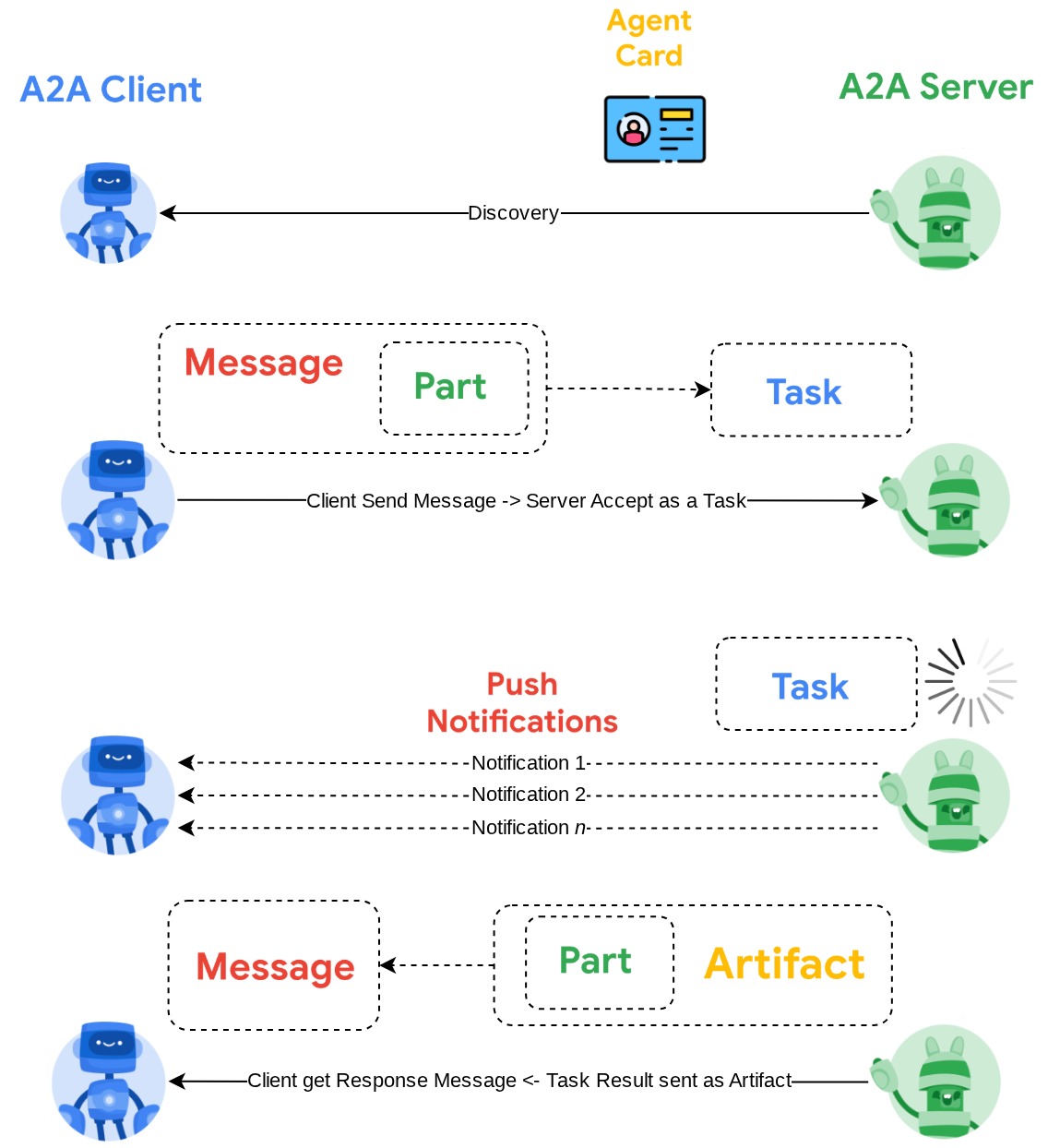
ऊपर दिखाई गई इमेज में, A2A इंटरैक्शन का सामान्य फ़्लो दिखाया गया है:
- क्लाइंट, दिए गए रिमोट एजेंट यूआरएल में पब्लिश किए गए किसी एजेंट कार्ड को ढूंढने की कोशिश करेगा
/.well-known/agent.json - इसके बाद, ज़रूरत पड़ने पर यह एजेंट को मैसेज और ज़रूरी मेटाडेटा पैरामीटर ( जैसे, सेशन आईडी, पुराना कॉन्टेक्स्ट वगैरह) भेजेगा. सर्वर इस मैसेज को पूरा किए जाने वाले टास्क के तौर पर देखेगा
- A2A सर्वर, अनुरोध को प्रोसेस करता है. अगर सर्वर पर पुश नोटिफ़िकेशन की सुविधा काम करती है, तो वह टास्क प्रोसेस करने के दौरान कुछ सूचनाएं भी पब्लिश कर पाएगा. ( यह सुविधा, इस कोडलैब के दायरे से बाहर है )
- प्रोसेस पूरी होने के बाद, A2A सर्वर, जवाब देने वाला आर्टफ़ैक्ट वापस क्लाइंट को भेज देगा
ऊपर दिए गए इंटरैक्शन के लिए, कुछ मुख्य ऑब्जेक्ट ये आइटम हैं. ज़्यादा जानकारी के लिए, यहां पढ़ें:
- मैसेज: क्लाइंट और रिमोट एजेंट के बीच बातचीत का एक राउंड
- टास्क: यह A2A की मैनेज की गई बुनियादी यूनिट है. इसकी पहचान एक यूनीक आईडी से की जाती है
- आर्टफ़ैक्ट: यह एजेंट के ज़रिए किसी टास्क के नतीजे के तौर पर जनरेट किया गया आउटपुट होता है.जैसे, कोई दस्तावेज़, इमेज, स्ट्रक्चर्ड डेटा. इसमें कई पार्ट होते हैं
- पार्ट: मैसेज या आर्टफ़ैक्ट में मौजूद कॉन्टेंट की सबसे छोटी यूनिट. यह हिस्सा टेक्स्ट, इमेज, वीडियो, फ़ाइल वगैरह हो सकता है.
कार्ड डिस्कवरी
जब A2A क्लाइंट सेवा शुरू की जाती है, तो सामान्य तौर पर एजेंट कार्ड की जानकारी पाने की कोशिश की जाती है. साथ ही, इसे सेव किया जाता है, ताकि ज़रूरत पड़ने पर इसे आसानी से ऐक्सेस किया जा सके. इस कोडलैब में, हमने इसे before_agent_callback पर लागू किया है. इसे purchasing_concierge/purchasing_agent.py पर लागू किया जा सकता है. यहां दिया गया कोड स्निपेट देखें
...
async def before_agent_callback(self, callback_context: CallbackContext):
if not self.a2a_client_init_status:
httpx_client = httpx.AsyncClient(timeout=httpx.Timeout(timeout=30))
for address in self.remote_agent_addresses:
card_resolver = A2ACardResolver(
base_url=address, httpx_client=httpx_client
)
try:
card = await card_resolver.get_agent_card()
remote_connection = RemoteAgentConnections(
agent_card=card, agent_url=card.url
)
self.remote_agent_connections[card.name] = remote_connection
self.cards[card.name] = card
except httpx.ConnectError:
print(f"ERROR: Failed to get agent card from : {address}")
agent_info = []
for ra in self.list_remote_agents():
agent_info.append(json.dumps(ra))
self.agents = "\n".join(agent_info)
...
यहां, हम बिल्ट-इन A2A क्लाइंट A2ACardResolver मॉड्यूल का इस्तेमाल करके, उपलब्ध सभी एजेंट कार्ड ऐक्सेस करने की कोशिश करते हैं. इसके बाद, हम एजेंट को मैसेज भेजने के लिए ज़रूरी कनेक्शन इकट्ठा करते हैं. इसके बाद, हमें प्रॉम्प्ट में उपलब्ध सभी एजेंट और उनकी खास बातों को भी शामिल करना होता है, ताकि हमारे एजेंट को पता चल सके कि वह इन एजेंट से कम्यूनिकेट कर सकता है
प्रॉम्प्ट और टास्क भेजने वाला टूल
यह वह प्रॉम्प्ट और टूल है जो हम यहां अपने एडीके एजेंट को उपलब्ध कराते हैं
...
def root_instruction(self, context: ReadonlyContext) -> str:
current_agent = self.check_active_agent(context)
return f"""You are an expert purchasing delegator that can delegate the user product inquiry and purchase request to the
appropriate seller remote agents.
Execution:
- For actionable tasks, you can use `send_task` to assign tasks to remote agents to perform.
- When the remote agent is repeatedly asking for user confirmation, assume that the remote agent doesn't have access to user's conversation context.
So improve the task description to include all the necessary information related to that agent
- Never ask user permission when you want to connect with remote agents. If you need to make connection with multiple remote agents, directly
connect with them without asking user permission or asking user preference
- Always show the detailed response information from the seller agent and propagate it properly to the user.
- If the remote seller is asking for confirmation, rely the confirmation question to the user if the user haven't do so.
- If the user already confirmed the related order in the past conversation history, you can confirm on behalf of the user
- Do not give irrelevant context to remote seller agent. For example, ordered pizza item is not relevant for the burger seller agent
- Never ask order confirmation to the remote seller agent
Please rely on tools to address the request, and don't make up the response. If you are not sure, please ask the user for more details.
Focus on the most recent parts of the conversation primarily.
If there is an active agent, send the request to that agent with the update task tool.
Agents:
{self.agents}
Current active seller agent: {current_agent["active_agent"]}
"""
...
async def send_task(self, agent_name: str, task: str, tool_context: ToolContext):
"""Sends a task to remote seller agent
This will send a message to the remote agent named agent_name.
Args:
agent_name: The name of the agent to send the task to.
task: The comprehensive conversation context summary
and goal to be achieved regarding user inquiry and purchase request.
tool_context: The tool context this method runs in.
Yields:
A dictionary of JSON data.
"""
if agent_name not in self.remote_agent_connections:
raise ValueError(f"Agent {agent_name} not found")
state = tool_context.state
state["active_agent"] = agent_name
client = self.remote_agent_connections[agent_name]
if not client:
raise ValueError(f"Client not available for {agent_name}")
session_id = state["session_id"]
task: Task
message_id = ""
metadata = {}
if "input_message_metadata" in state:
metadata.update(**state["input_message_metadata"])
if "message_id" in state["input_message_metadata"]:
message_id = state["input_message_metadata"]["message_id"]
if not message_id:
message_id = str(uuid.uuid4())
payload = {
"message": {
"role": "user",
"parts": [
{"type": "text", "text": task}
], # Use the 'task' argument here
"messageId": message_id,
"contextId": session_id,
},
}
message_request = SendMessageRequest(
id=message_id, params=MessageSendParams.model_validate(payload)
)
send_response: SendMessageResponse = await client.send_message(
message_request=message_request
)
print(
"send_response",
send_response.model_dump_json(exclude_none=True, indent=2),
)
if not isinstance(send_response.root, SendMessageSuccessResponse):
print("received non-success response. Aborting get task ")
return None
if not isinstance(send_response.root.result, Task):
print("received non-task response. Aborting get task ")
return None
return send_response.root.result
...
प्रॉम्प्ट में, हम खरीदारी में मदद करने वाले अपने एजेंट को, रिमोट एजेंट के तौर पर उपलब्ध सभी एजेंट के नाम और जानकारी देते हैं. साथ ही, टूल self.send_task में, हम एजेंट से कनेक्ट करने के लिए सही क्लाइंट को वापस पाने का तरीका उपलब्ध कराते हैं. साथ ही, SendMessageRequest ऑब्जेक्ट का इस्तेमाल करके ज़रूरी मेटाडेटा भेजते हैं.
कम्यूनिकेशन प्रोटोकॉल
Task की परिभाषा, A2A सर्वर के मालिकाना हक वाला डोमेन है. हालांकि, A2A क्लाइंट के हिसाब से, यह सर्वर को भेजा गया एक मैसेज होता है. सर्वर यह तय करता है कि क्लाइंट से मिले मैसेज को किस टास्क के तौर पर तय किया जाए. साथ ही, यह भी तय करता है कि टास्क पूरा करने के लिए क्लाइंट के साथ इंटरैक्ट करना ज़रूरी है या नहीं. टास्क के लाइफ़साइकल के बारे में ज़्यादा जानकारी पाने के लिए, यह दस्तावेज़ पढ़ें. इसकी ज़्यादा जानकारी यहां दी गई है:
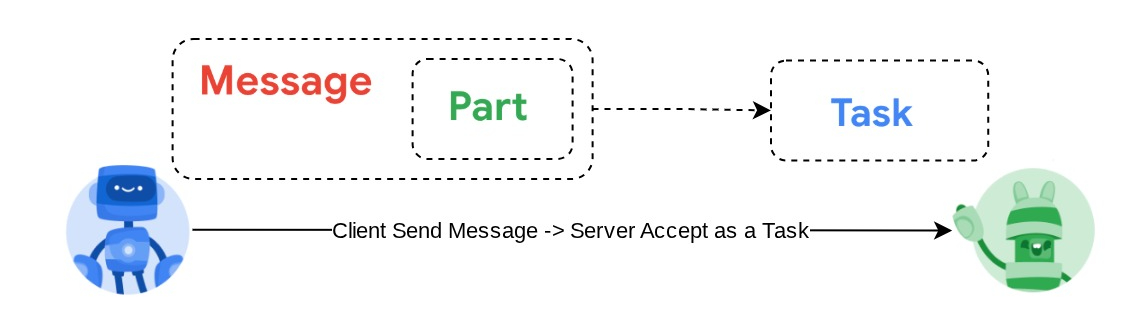
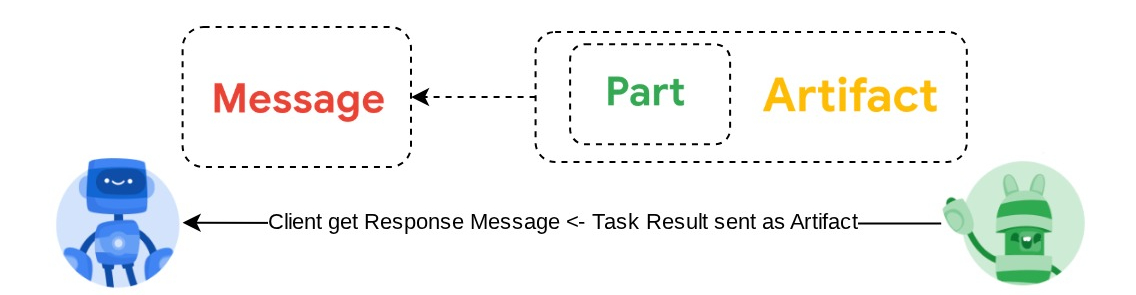
मैसेज -> टास्क के इस इंटरचेंज को, JSON-RPC स्टैंडर्ड के ऊपर पेलोड फ़ॉर्मैट का इस्तेमाल करके लागू किया जाता है. जैसे, message/send प्रोटोकॉल के इस उदाहरण में दिखाया गया है :
{
# identifier for this request
"id": "abc123",
# version of JSON-RPC protocol
"jsonrpc": "2.0",
# method name
"method": "message/send",
# parameters/arguments of the method
"params": {
"message": "hi, what can you help me with?"
}
}
इसके लिए, कई तरीके उपलब्ध हैं. उदाहरण के लिए, अलग-अलग तरह के कम्यूनिकेशन (जैसे, सिंक, स्ट्रीमिंग, एसिंक) के लिए या टास्क की स्थिति के बारे में सूचनाएं कॉन्फ़िगर करने के लिए. इन टास्क डेफ़िनिशन स्टैंडर्ड को मैनेज करने के लिए, A2A सर्वर को आसानी से कॉन्फ़िगर किया जा सकता है. इन तरीकों के बारे में ज़्यादा जानकारी के लिए, यह दस्तावेज़ पढ़ें.
11. 🎯 चैलेंज
क्या अब ज़रूरी फ़ाइल तैयार की जा सकती है और Gradio ऐप्लिकेशन को Cloud Run में खुद डिप्लॉय किया जा सकता है? चुनौती स्वीकार करने का समय आ गया है!
12. 🧹 स्टोरेज खाली करें
इस कोडलैब में इस्तेमाल किए गए संसाधनों के लिए, अपने Google Cloud खाते से शुल्क न लिए जाने के लिए, यह तरीका अपनाएं:
- Google Cloud Console में, संसाधन मैनेज करें पेज पर जाएं.
- प्रोजेक्ट की सूची में, वह प्रोजेक्ट चुनें जिसे आपको मिटाना है. इसके बाद, मिटाएं पर क्लिक करें.
- डायलॉग बॉक्स में, प्रोजेक्ट आईडी डालें. इसके बाद, प्रोजेक्ट मिटाने के लिए बंद करें पर क्लिक करें.
- इसके अलावा, कंसोल पर Cloud Run और Agent Engine पर जाकर, अभी डिप्लॉय की गई सेवा को चुनें और उसे मिटाएं.

